Cómo iniciar sesión y verificar una cuenta en MEXC
En el ámbito de los intercambios de criptomonedas, MEXC brilla como una plataforma que prioriza la seguridad y la verificación del usuario. Antes de sumergirse en el mundo del comercio, los usuarios deben navegar por el proceso de iniciar sesión y verificar sus cuentas en MEXC, garantizando una experiencia segura y compatible dentro de la plataforma.

Cómo iniciar sesión en una cuenta en MEXC
Cómo iniciar sesión en MEXC
Inicie sesión en MEXC mediante correo electrónico
Le mostraré cómo iniciar sesión en MEXC y comenzar a operar en unos sencillos pasos.Paso 1: Regístrese para obtener una cuenta gratuita
Antes de poder iniciar sesión en MEXC, debe registrarse para obtener una cuenta gratuita . Puede hacerlo visitando el sitio web de MEXC y haciendo clic en " Registrarse ".
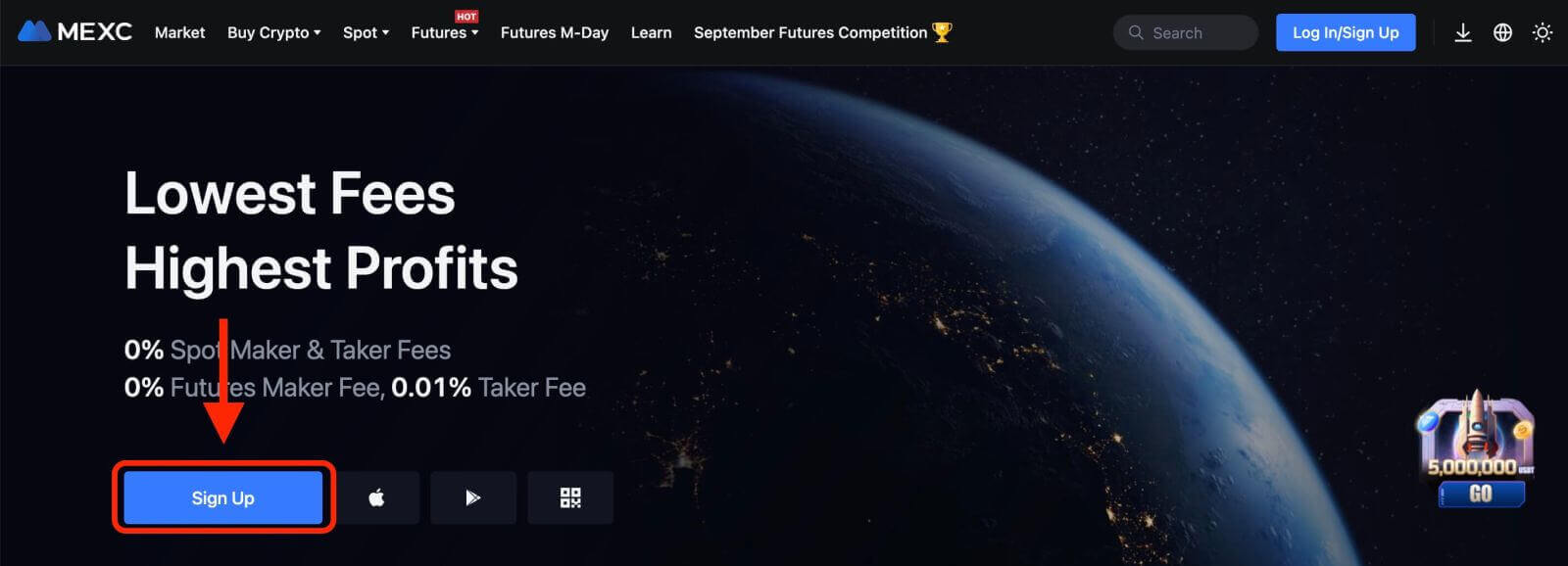
Deberá ingresar su dirección de correo electrónico y crear una contraseña para su cuenta. También puedes optar por registrarte con Google, Apple, MetaMask, Telegram o tu número de teléfono móvil si lo prefieres. Después de completar la información requerida, haga clic en el botón "REGISTRARSE".
Paso 2: Inicie sesión en su cuenta
Una vez que se haya registrado para obtener una cuenta, puede iniciar sesión en MEXC haciendo clic en " Iniciar sesión/Registrarse " en la esquina superior derecha del sitio web.
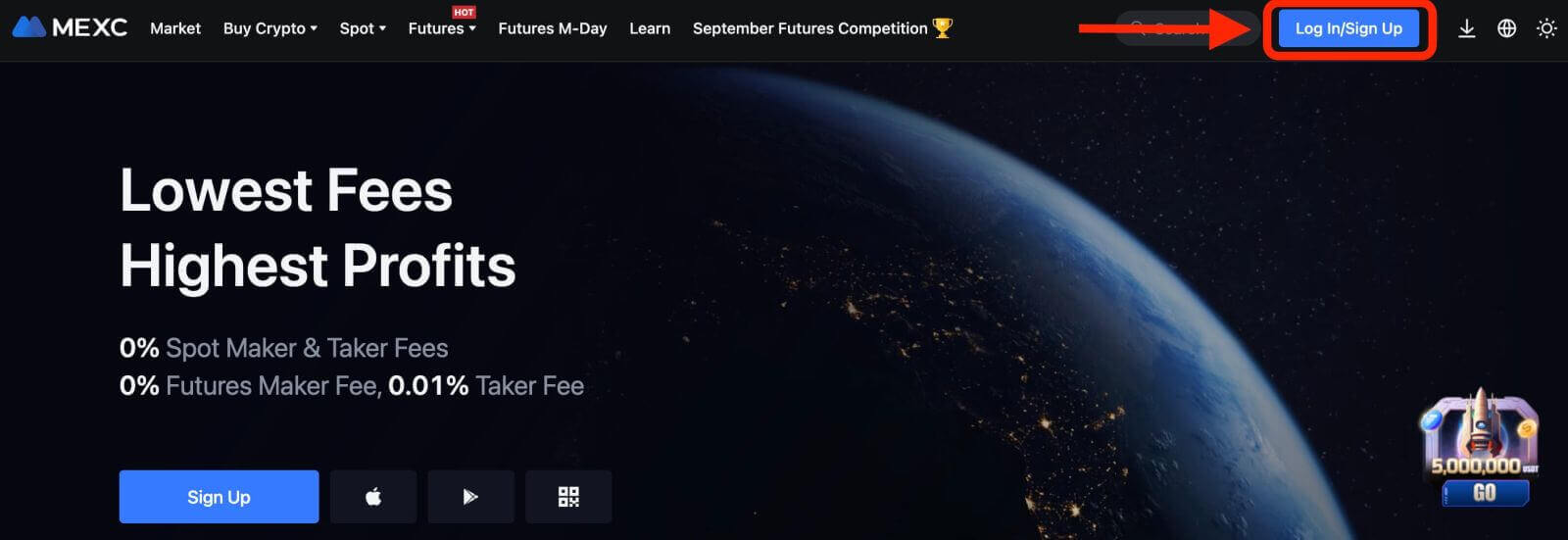
Deberá ingresar su dirección de correo electrónico y la contraseña que utilizó durante el registro.
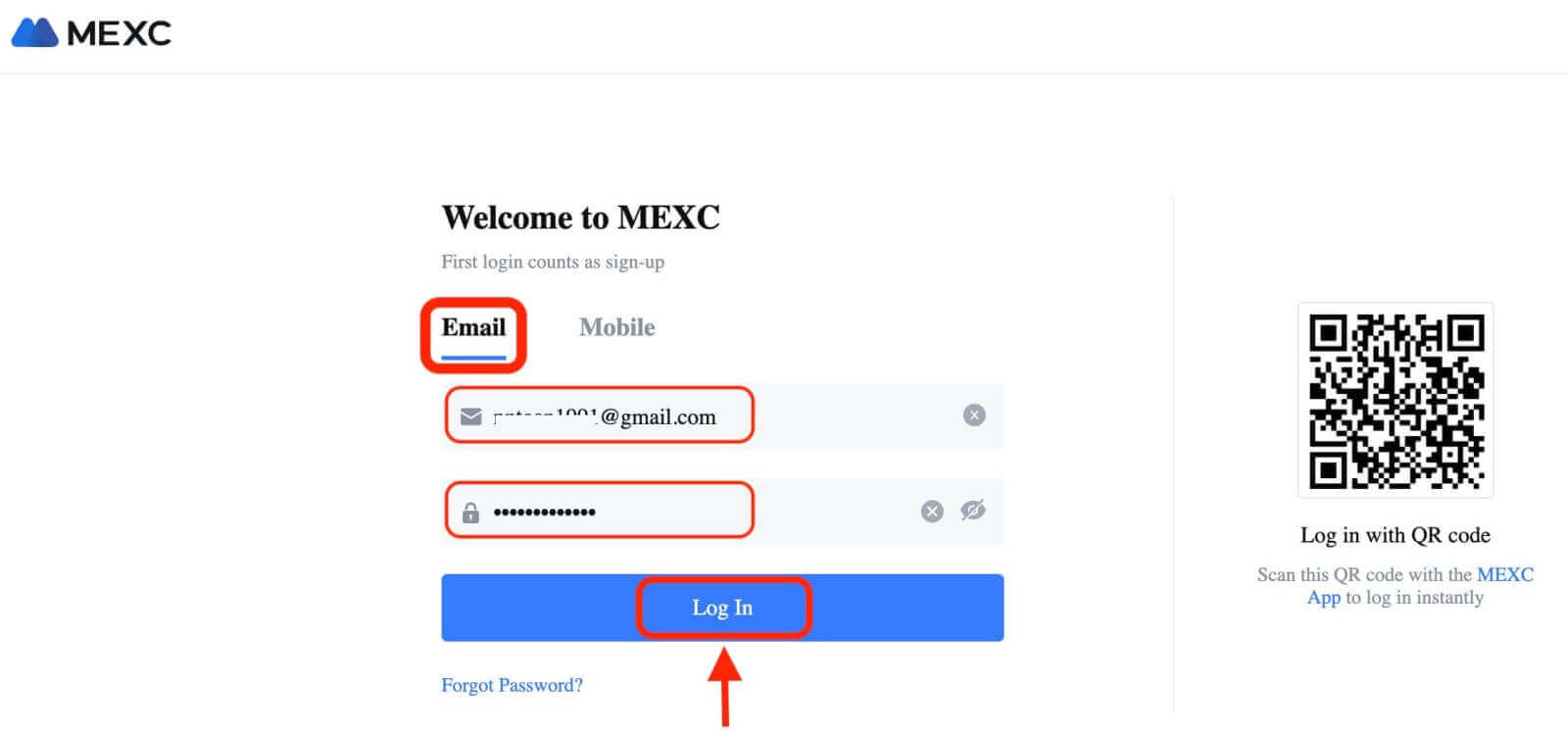
Si olvida su contraseña, puede hacer clic en "¿Olvidó su contraseña?" enlace e ingrese su dirección de correo electrónico para recibir un enlace de reinicio.
Paso 3: Comience a operar
¡Felicitaciones! Ha iniciado sesión exitosamente en MEXC con su cuenta Bybit y verá su panel con varias funciones y herramientas.
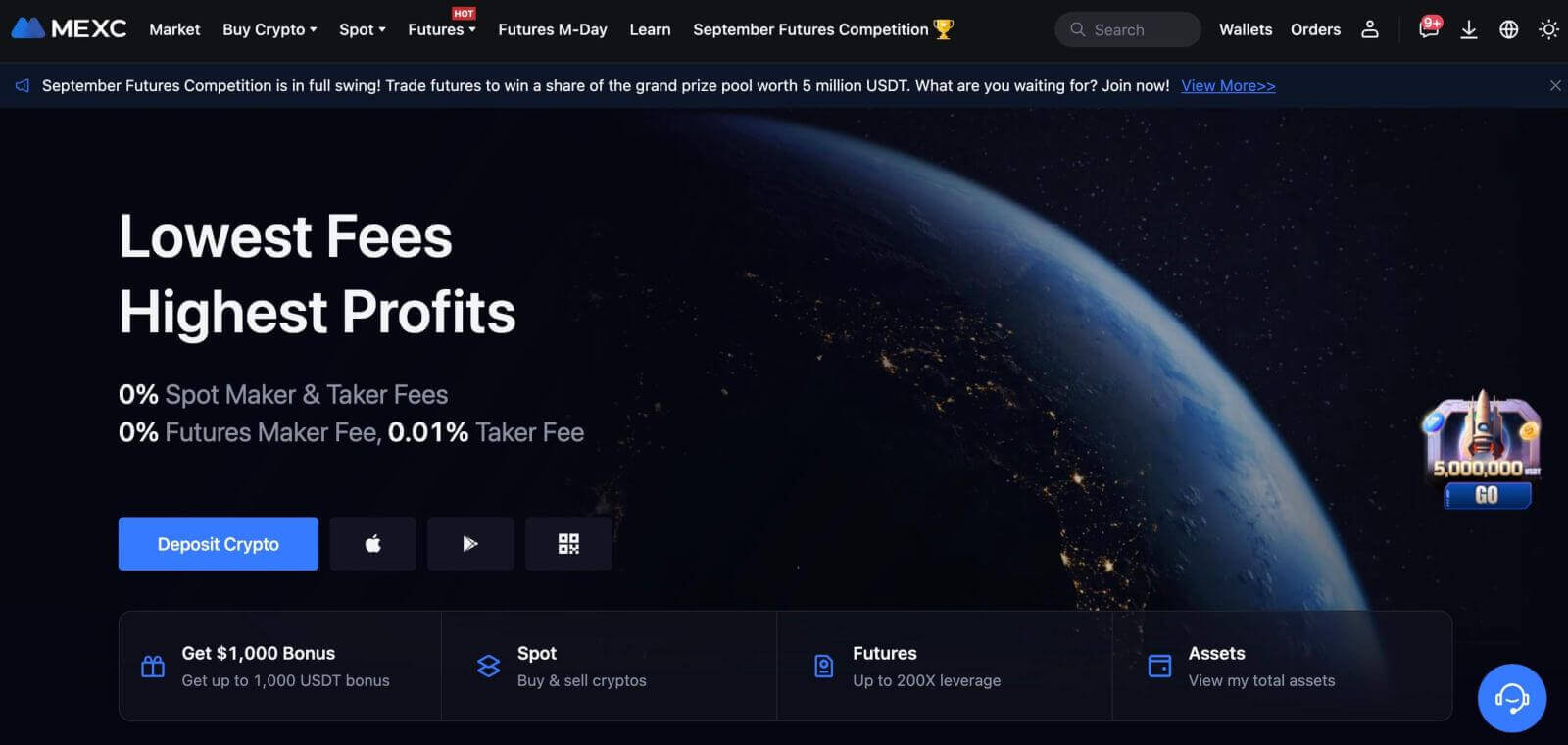
¡Eso es todo! Ha iniciado sesión exitosamente en MEXC mediante el correo electrónico y ha comenzado a operar en los mercados financieros.
Inicie sesión en MEXC usando Google, Apple, MetaMask o Telegram
MEXC ofrece la conveniencia de iniciar sesión utilizando su cuenta de redes sociales, agilizando el proceso de inicio de sesión y brindando una alternativa a los inicios de sesión tradicionales basados en correo electrónico.- Estamos usando una cuenta de Google como ejemplo. Haga clic en [Google] en la página de inicio de sesión.
- Si aún no ha iniciado sesión en su cuenta de Google en su navegador web, será redirigido a la página de inicio de sesión de Google.
- Ingrese las credenciales de su cuenta de Google (dirección de correo electrónico y contraseña) para iniciar sesión.
- Otorgue a MEXC los permisos necesarios para acceder a la información de su cuenta de Google, si se le solicita.
- Después de iniciar sesión exitosamente con su cuenta de Google, se le otorgará acceso a su cuenta MEXC.
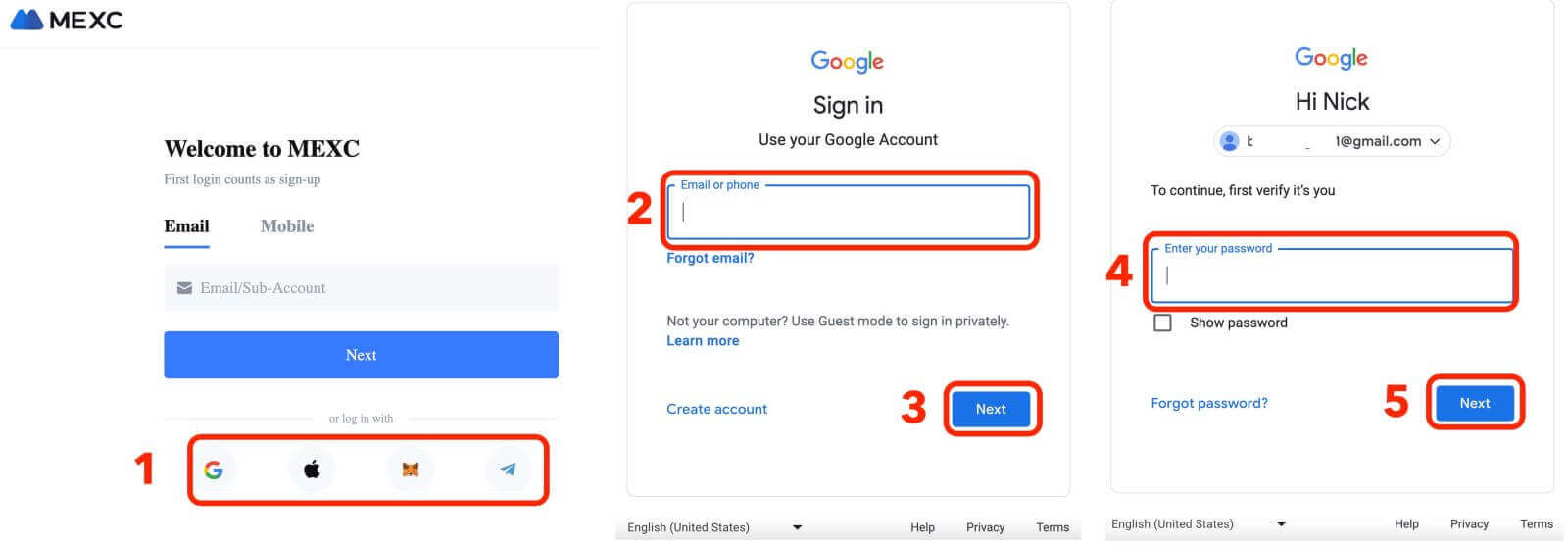
Inicie sesión en MEXC usando el número de teléfono
1. Haga clic en " Iniciar sesión/Registrarse " en la esquina superior derecha del sitio web.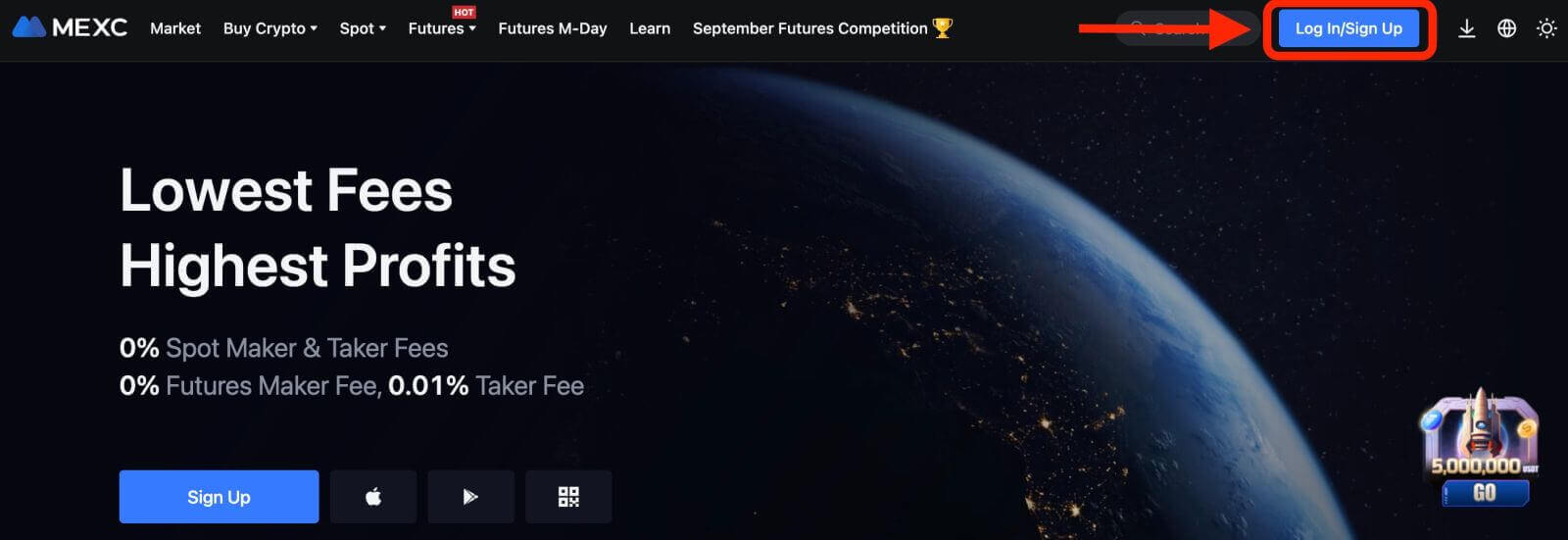
2. Deberá ingresar su número de teléfono y contraseña que utilizó durante el registro.
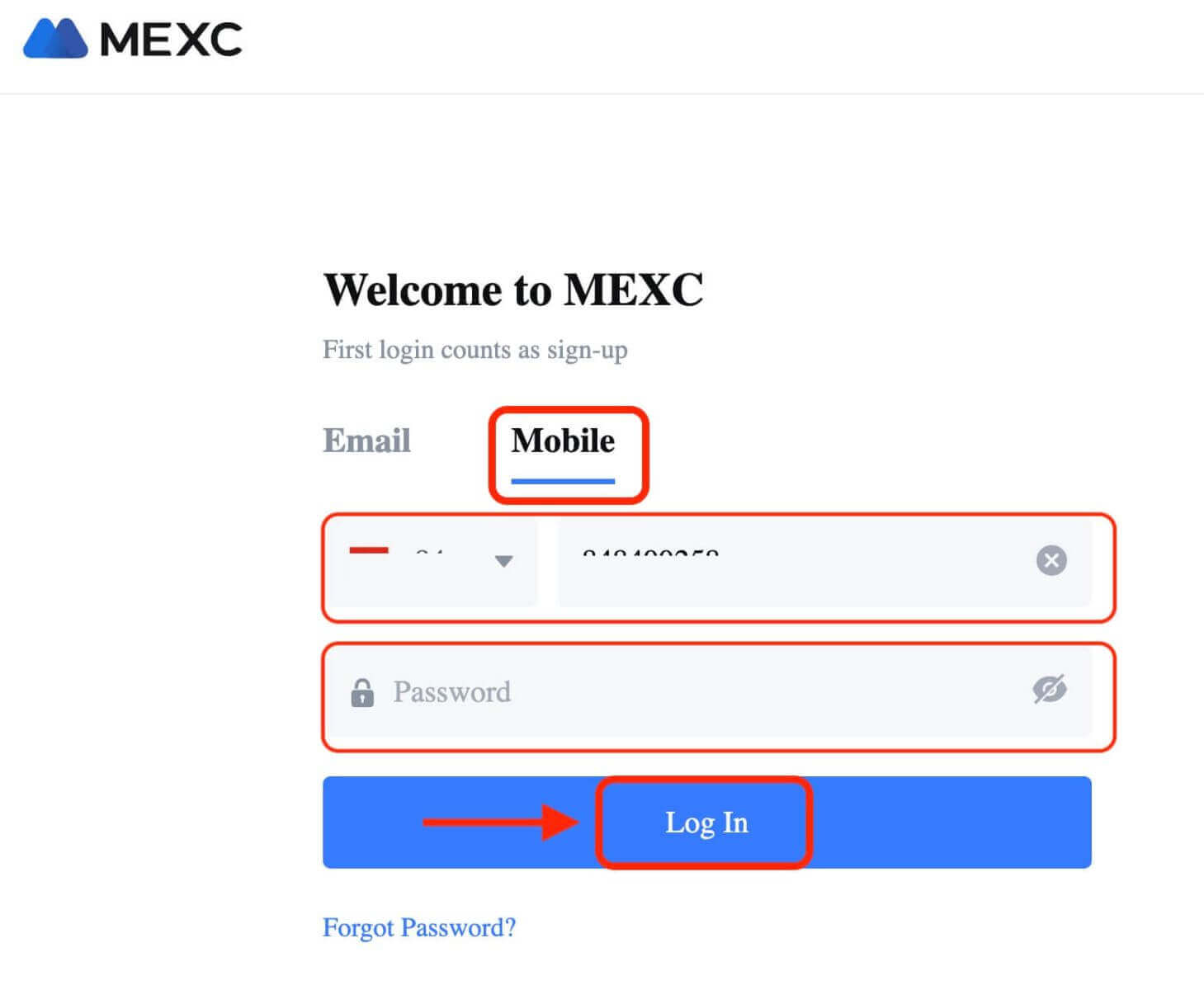
¡Felicidades! Ha iniciado sesión exitosamente en MEXC y verá su panel con varias funciones y herramientas.
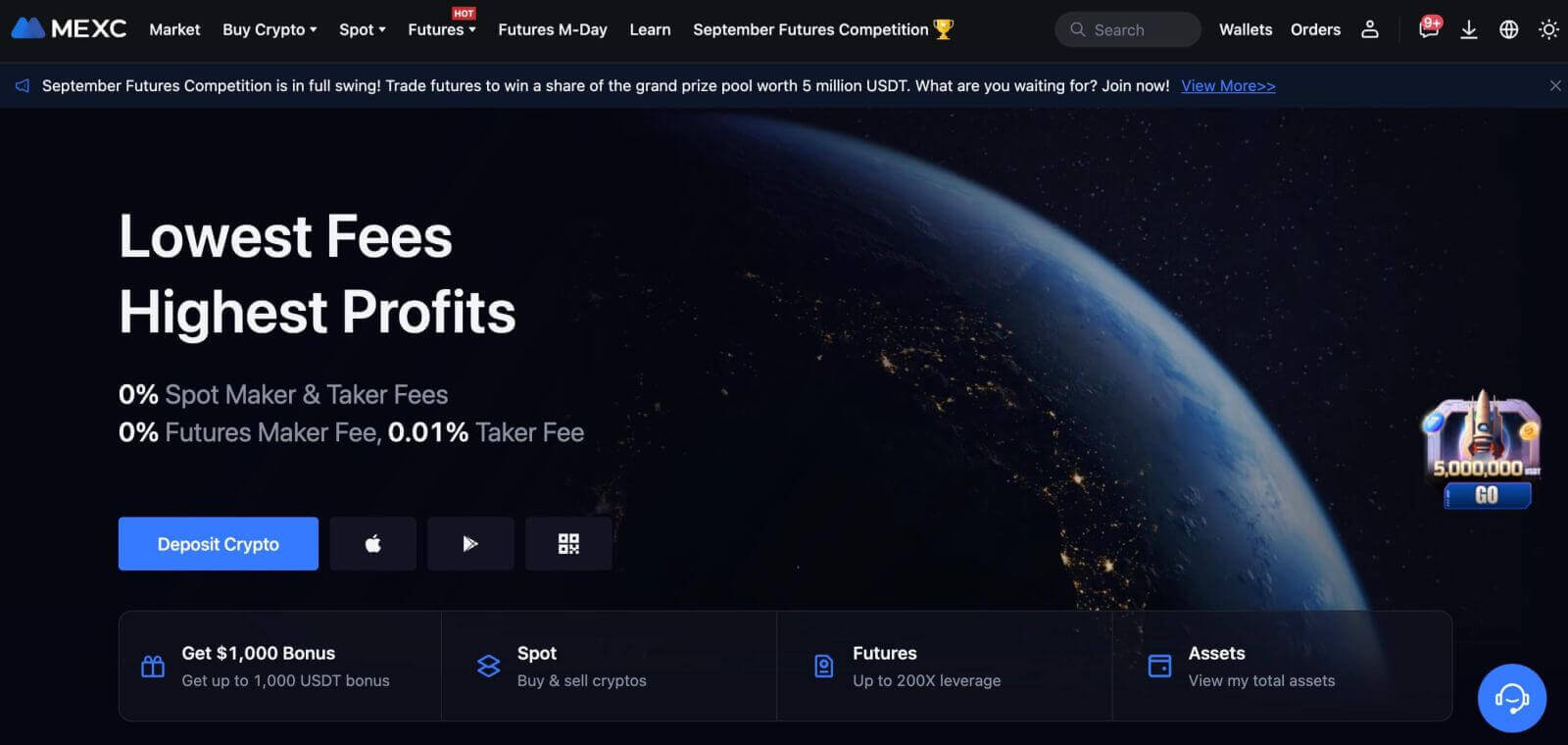
¡Eso es todo! Ha iniciado sesión exitosamente en MEXC usando su número de teléfono y comenzó a operar en los mercados financieros.
Inicie sesión en la aplicación MEXC
MEXC también ofrece una aplicación móvil que le permite acceder a su cuenta y operar sobre la marcha. La aplicación MEXC ofrece varias características clave que la hacen popular entre los comerciantes.1. Descargue la aplicación MEXC gratis desde Google Play Store o App Store e instálela en su dispositivo.
2. Después de descargar la aplicación MEXC, abra la aplicación y toque el ícono de usuario.
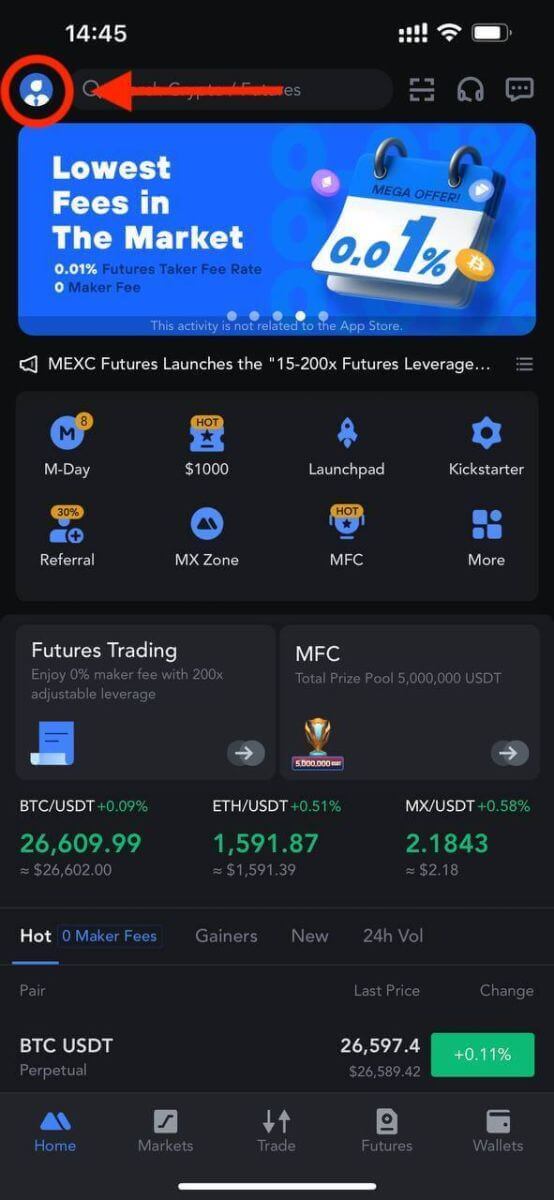
3. Luego, toque [Iniciar sesión].
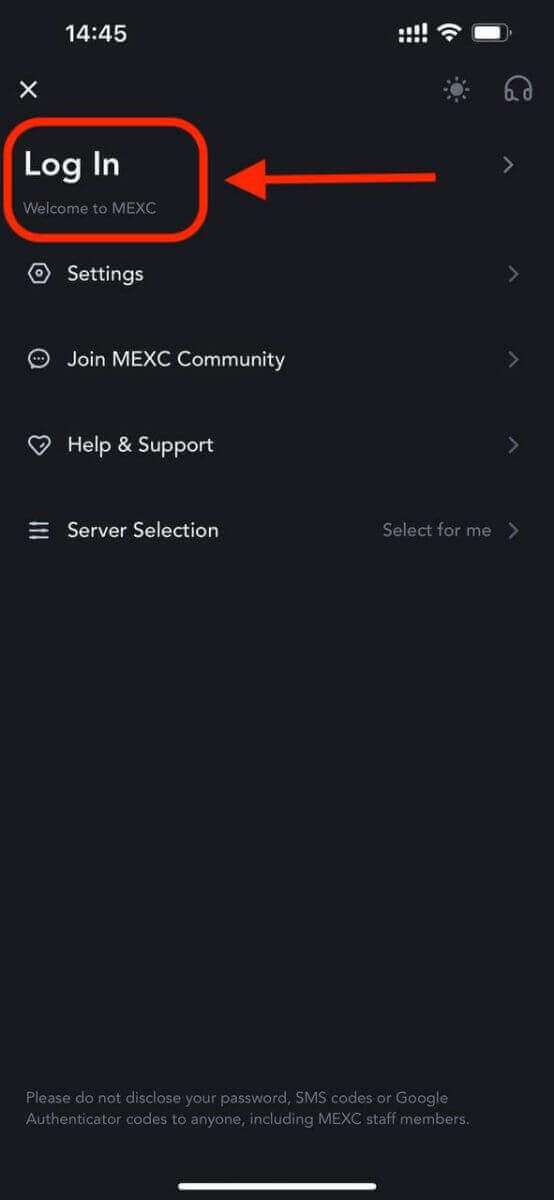
4. Ingrese su número de teléfono móvil, dirección de correo electrónico o cuenta de redes sociales según su selección.
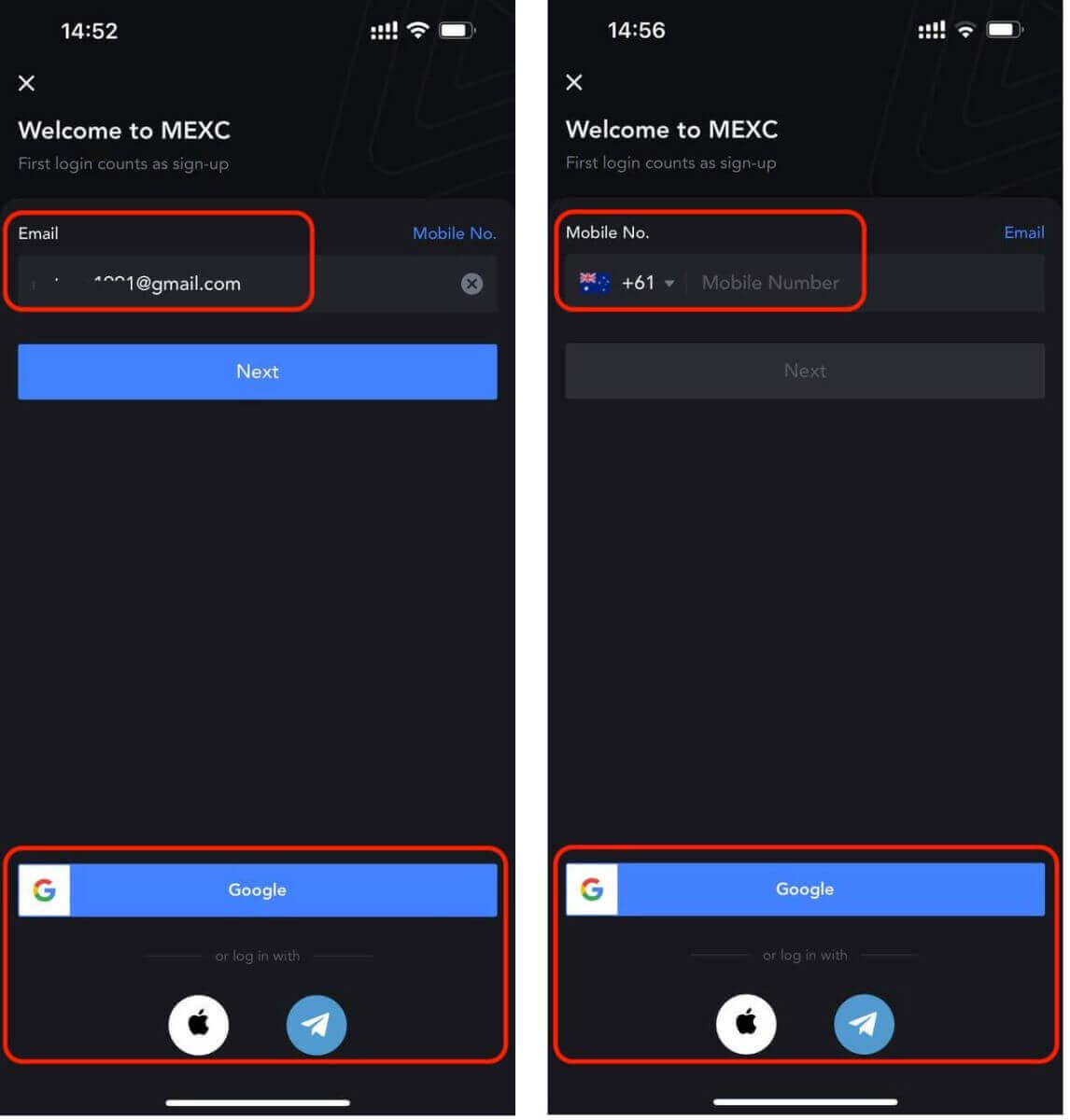
5. Aparecerá una ventana emergente. Complete el captcha en la ventana emergente.
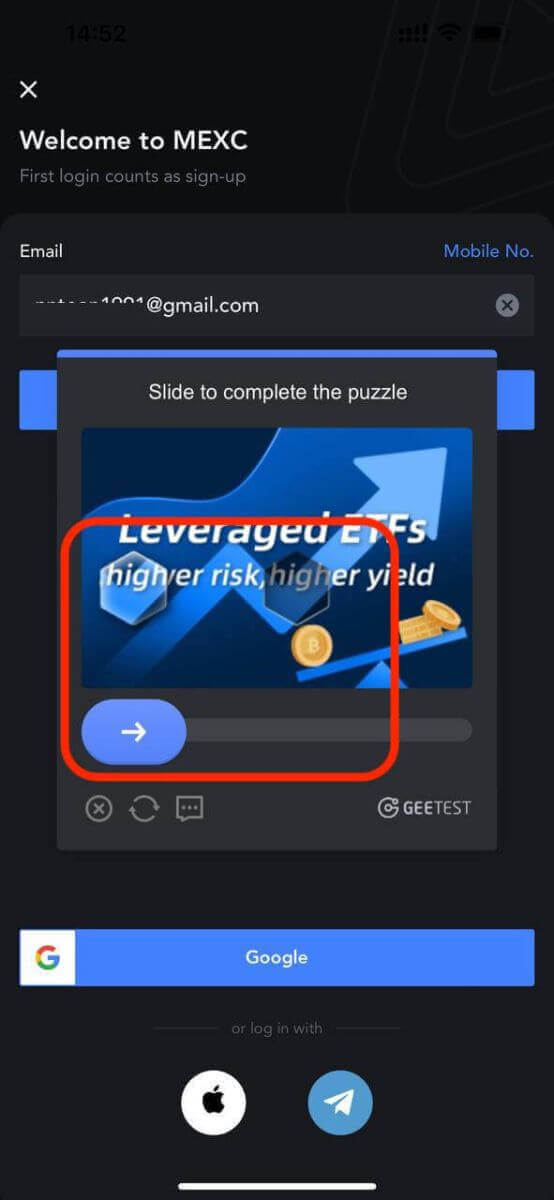
6. Luego ingrese la contraseña de su cuenta.
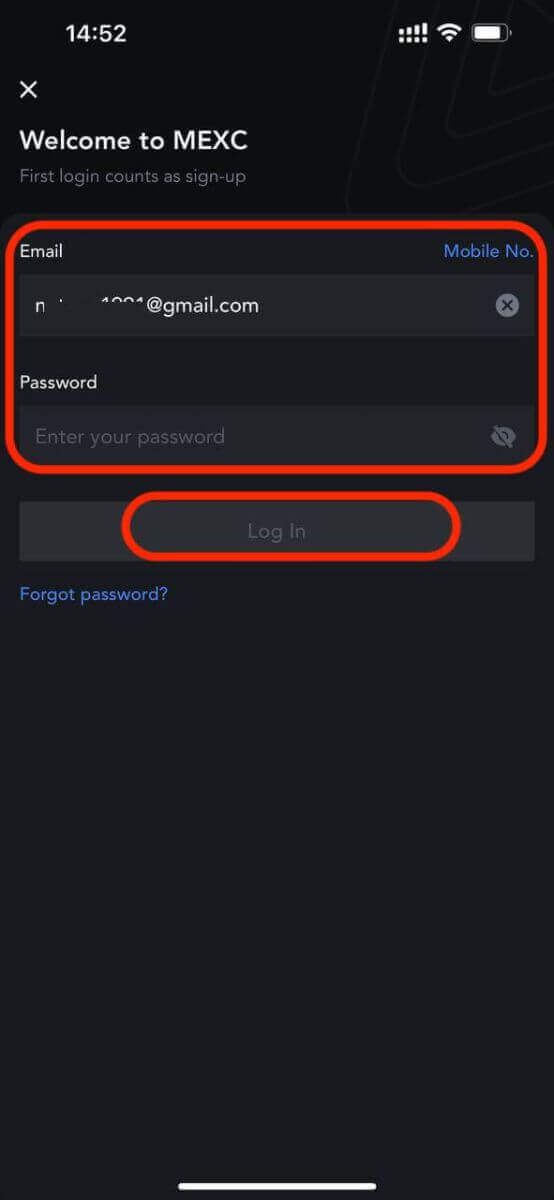
¡Eso es todo! Ha iniciado sesión exitosamente en la aplicación MEXC.
Autenticación de dos factores (2FA) en el inicio de sesión de MEXC
Una vez que haya ingresado sus datos de inicio de sesión, deberá verificar su cuenta. MEXC ofrece 2FA como una opción a todos los usuarios para garantizar la seguridad de sus actividades comerciales. Es una capa adicional de seguridad diseñada para evitar el acceso no autorizado a su cuenta en MEXC. Garantiza que solo usted tenga acceso a su cuenta MEXC, brindándole tranquilidad mientras opera.1. Cómo vincular el número de móvil a la cuenta MEXC
1.1 en el sitio web
- Inicie sesión en el sitio web de MEXC, haga clic en el ícono de usuario - [Seguridad] y seleccione [Verificación móvil].
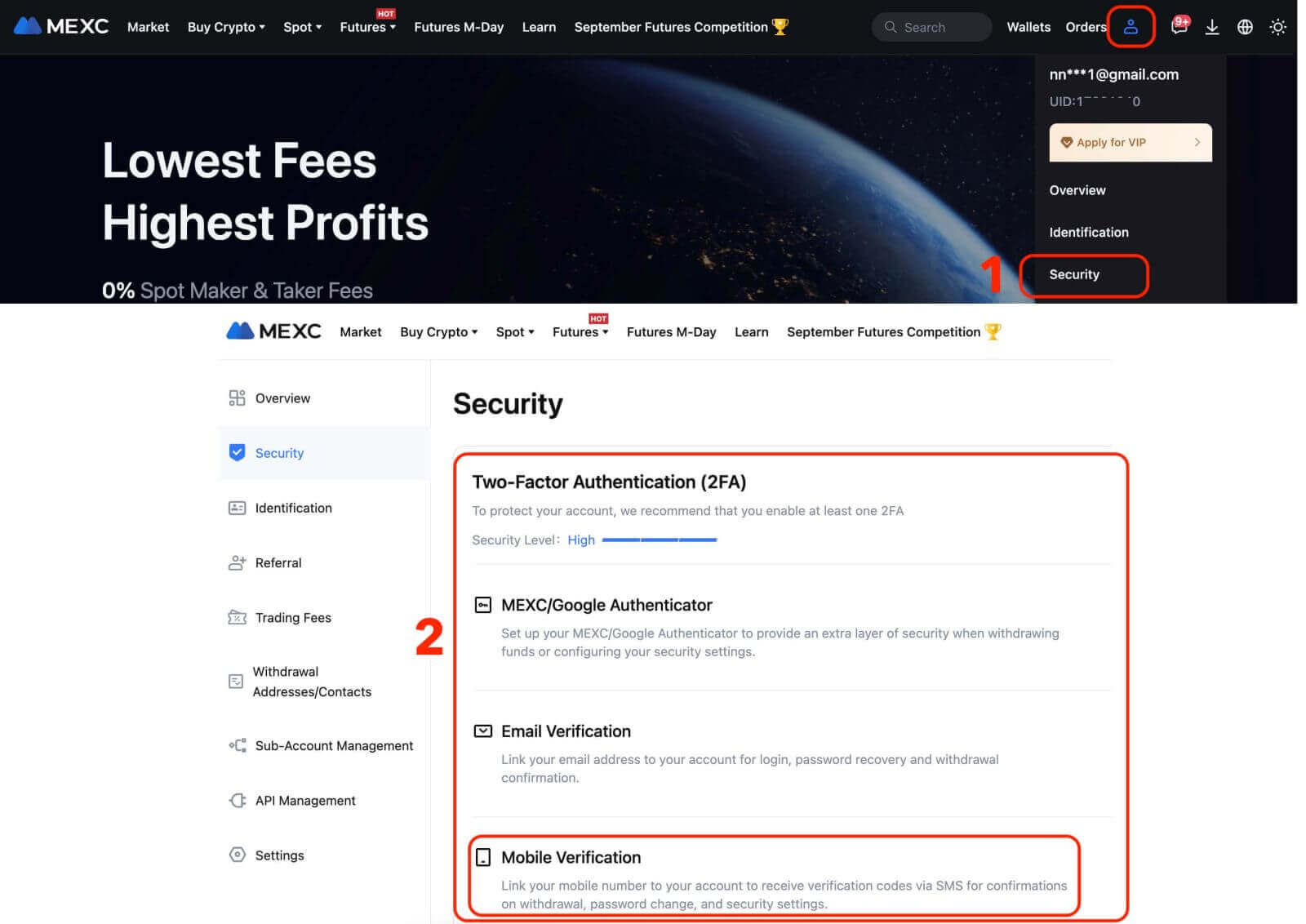
Complete el número de teléfono móvil, el código de verificación por SMS y el código de verificación por correo electrónico, luego haga clic en [Confirmar] para completar la vinculación.
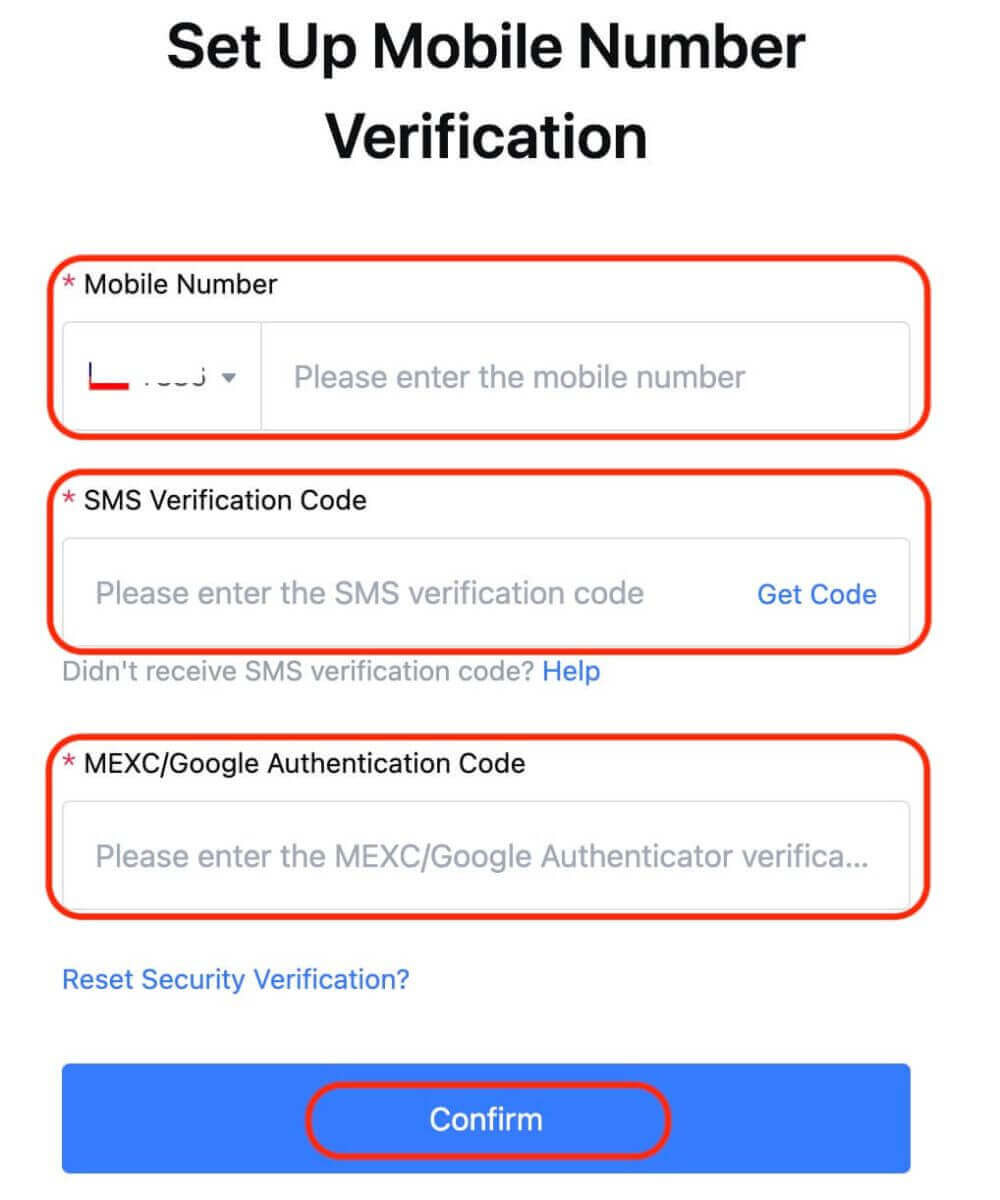
1.2 En la aplicación
En la página de inicio de la aplicación, toque el icono de usuario - [Seguridad].
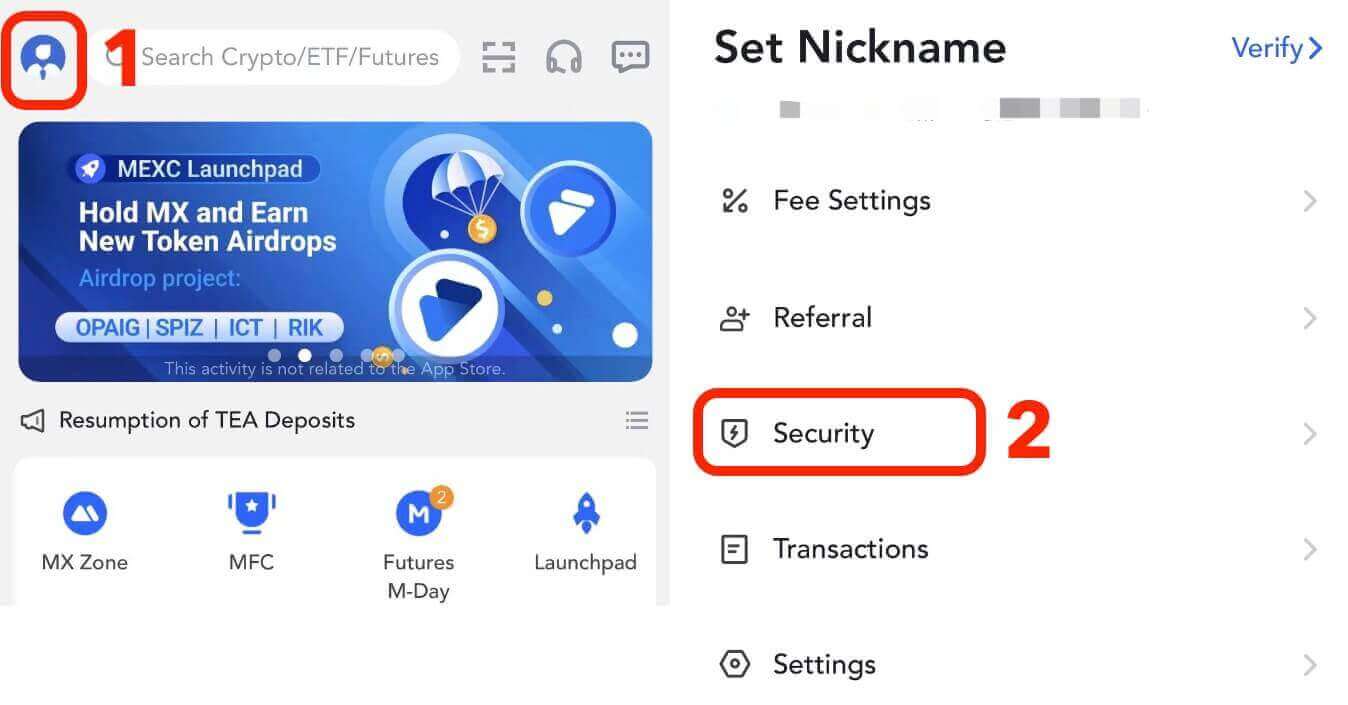
Toque [Verificación móvil], complete el número de teléfono móvil, el código de verificación por SMS y el código de verificación por correo electrónico y luego haga clic en [Confirmar] para completar la vinculación.
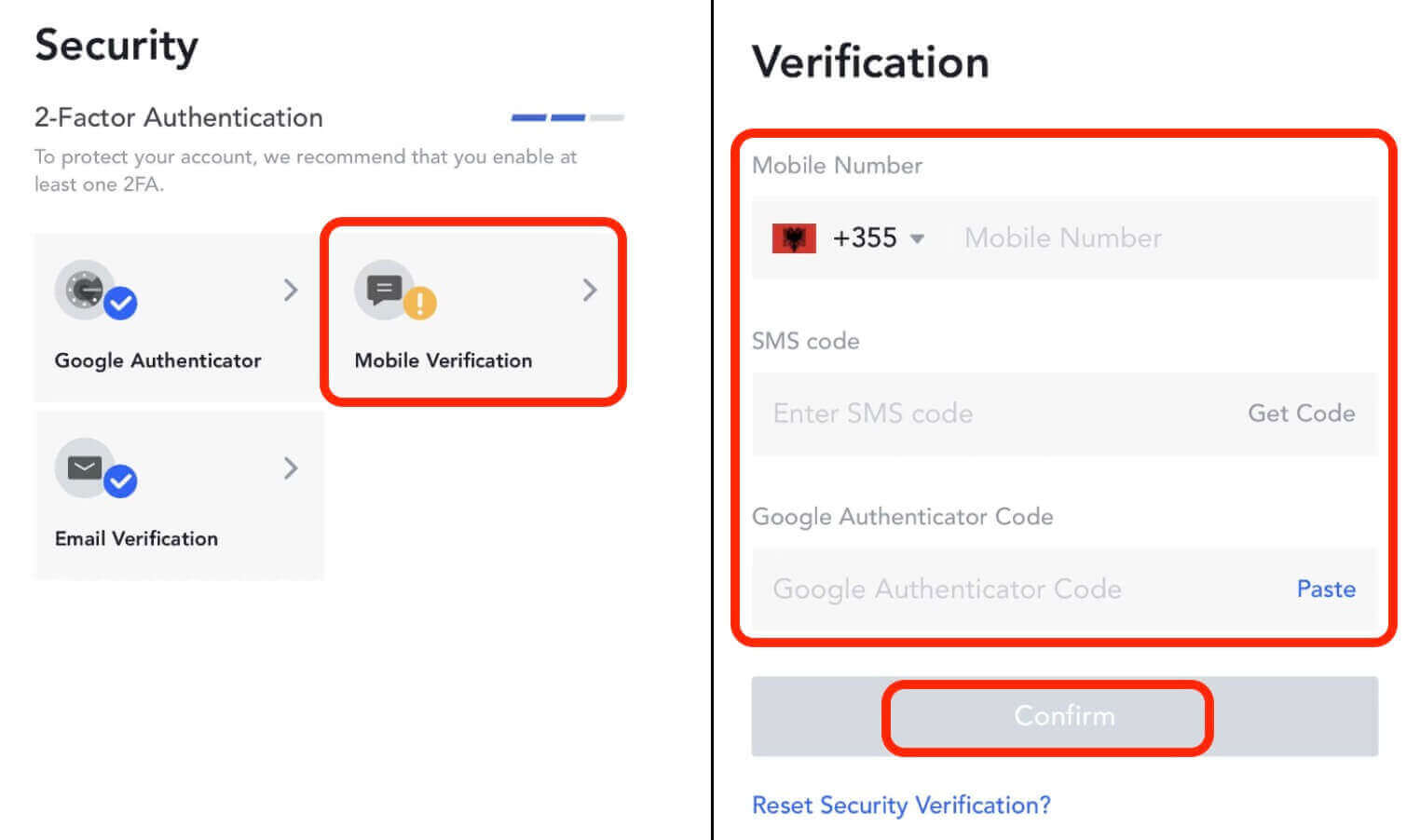
2. Cómo vincular la dirección de correo electrónico a la cuenta MEXC
2.1 En el sitio web
Inicie sesión en el sitio web de MEXC, haga clic en el ícono de usuario - [Seguridad] y seleccione [Verificación de correo electrónico].
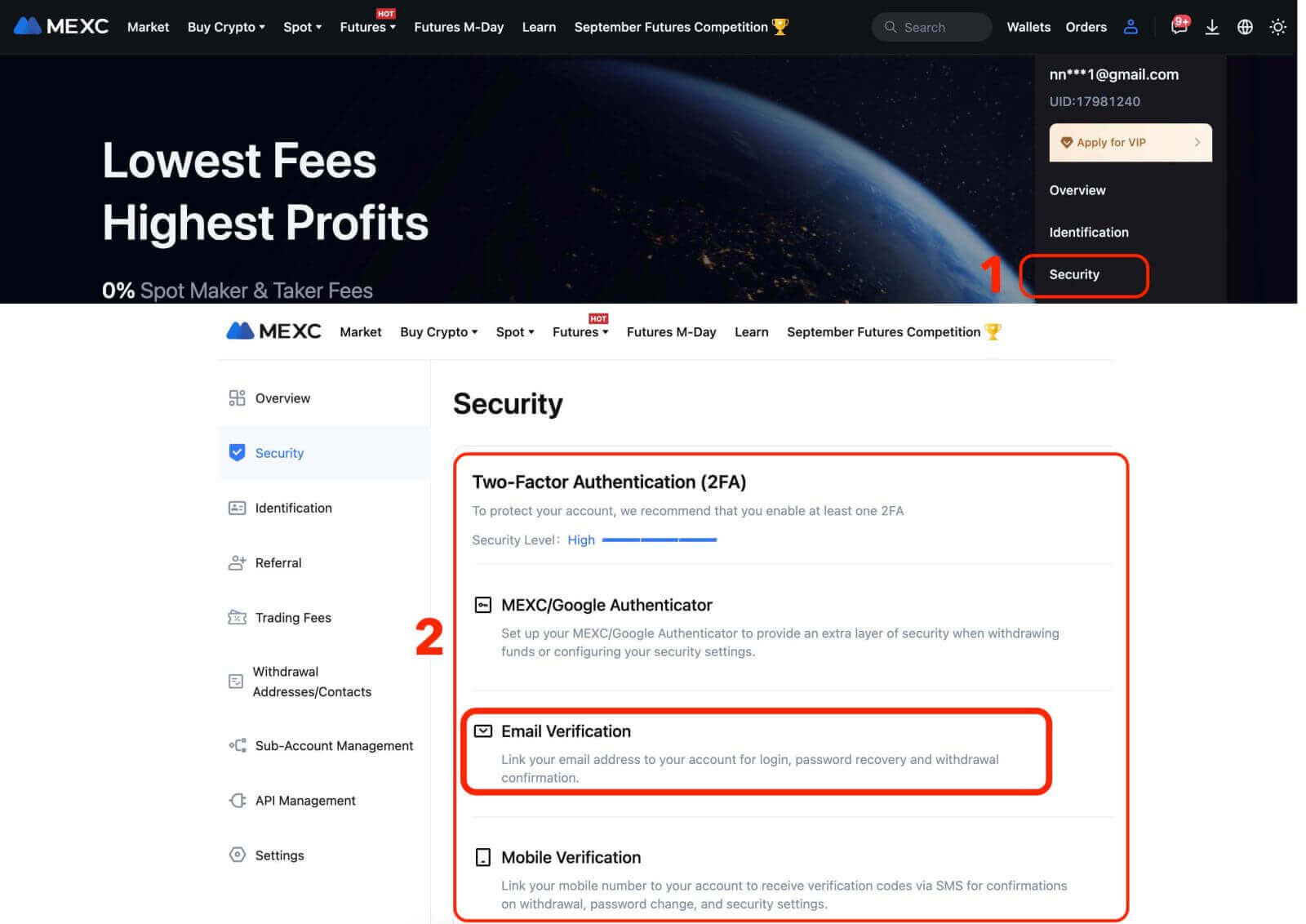
Complete la dirección de correo electrónico, el código de verificación de correo electrónico, el código de verificación de SMS y el código MEXC/Google Authenticator. Luego, haga clic en [Confirmar] para completar la vinculación.
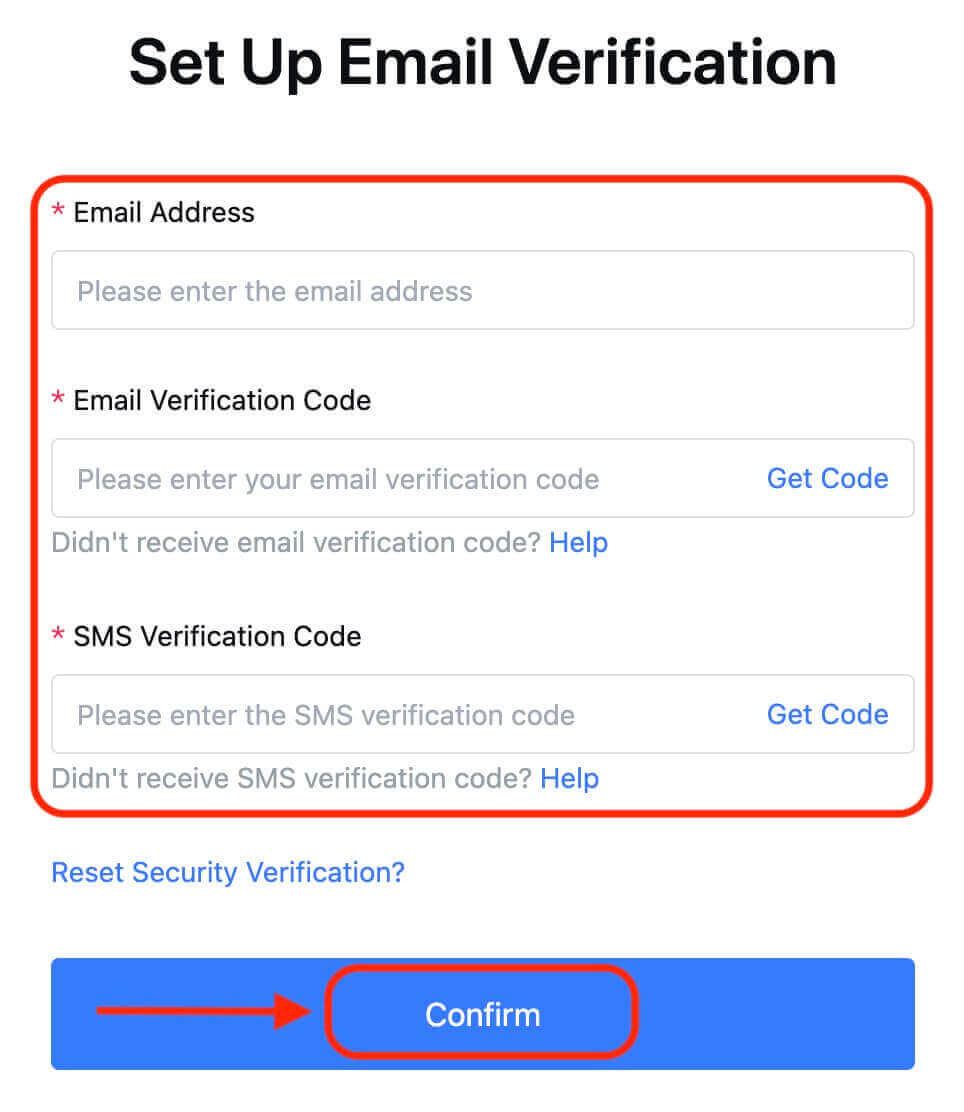
2.2 En la aplicación
En la página de inicio de la aplicación, toque el icono de usuario - [Seguridad].

Toque [Verificación de correo electrónico], complete la dirección de correo electrónico, el código de verificación de correo electrónico, el código de verificación de SMS y el código de Google Authenticator. Luego, haga clic en [Confirmar] para completar la vinculación.
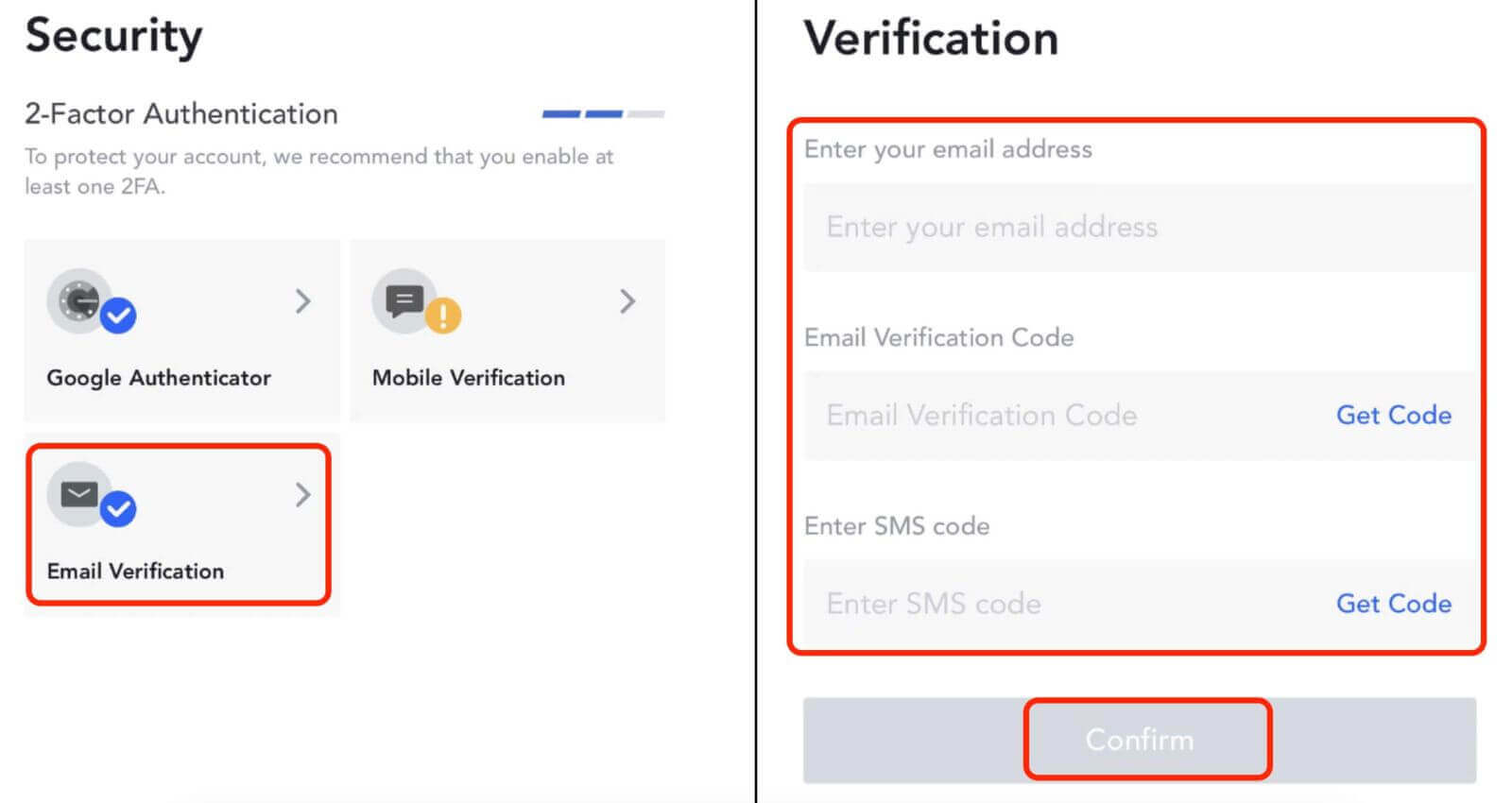
3. Cómo vincular Google Authenticator a una cuenta MEXC
3.1 ¿Qué es Google Authenticator?
MEXC/Google Authenticator es una herramienta de contraseña dinámica que funciona de manera similar a la verificación dinámica basada en SMS. Una vez vinculado, genera un código de verificación dinámico cada 30 segundos. El código de verificación se puede utilizar para una autenticación segura durante el inicio de sesión, los retiros y la modificación de la configuración de seguridad. Proporciona una capa adicional de seguridad al utilizar su cuenta MEXC.
3.2 En el sitio web
Inicie sesión en el sitio web de MEXC, haga clic en el ícono de usuario - [Seguridad] y seleccione [MEXC/Verificación del Autenticador de Google].
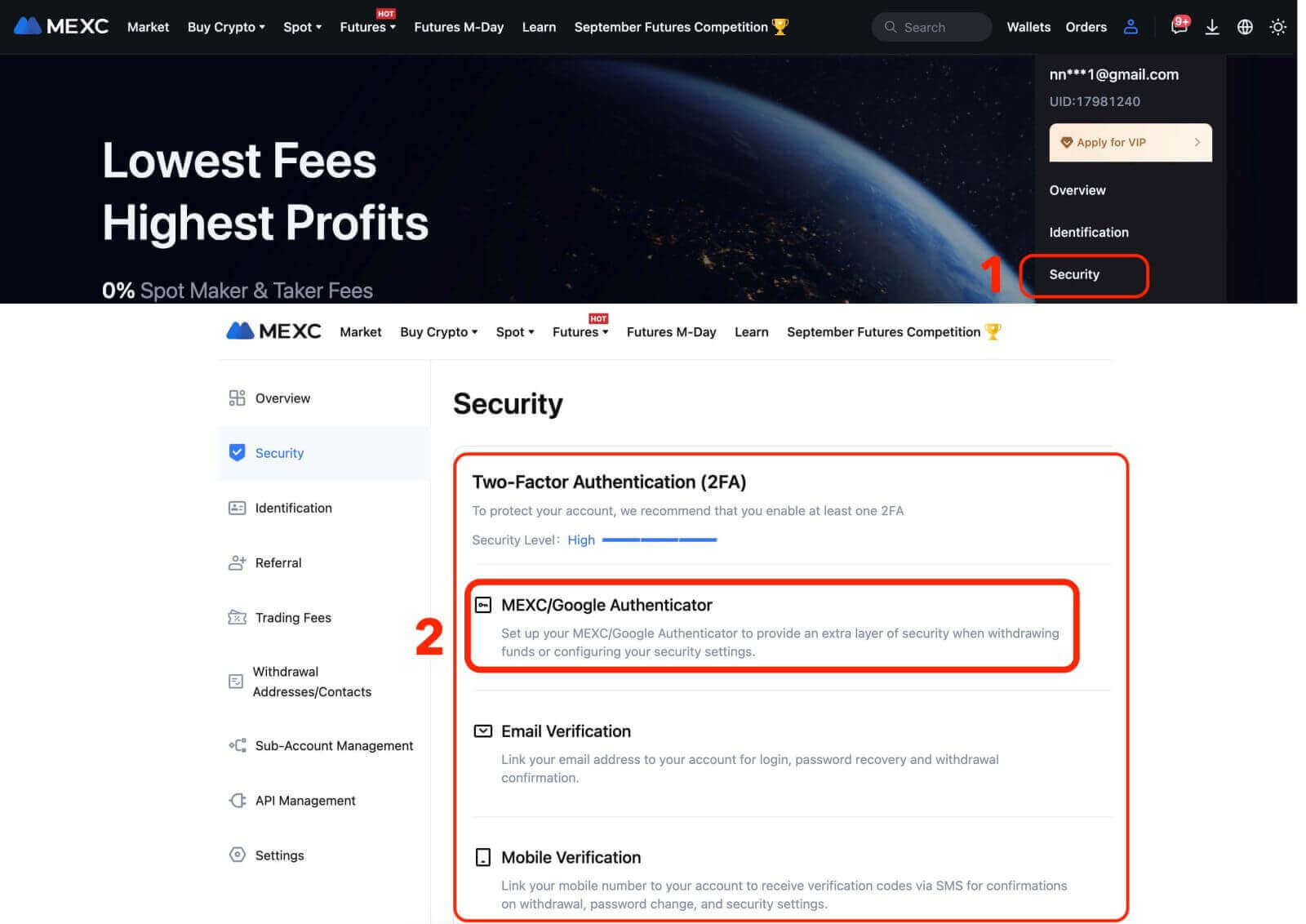
Descarga la aplicación de autenticación.
- Para usuarios de iOS: inicie sesión en App Store y busque "Google Authenticator" o "MEXC Authenticator" para descargar.
- Para usuarios de Android: vaya a Google Play y busque "Google Authenticator" o "MEXC Authenticator" para descargar.
- Para otras tiendas de aplicaciones: busque "Google Authenticator" o "2FA Authenticator".
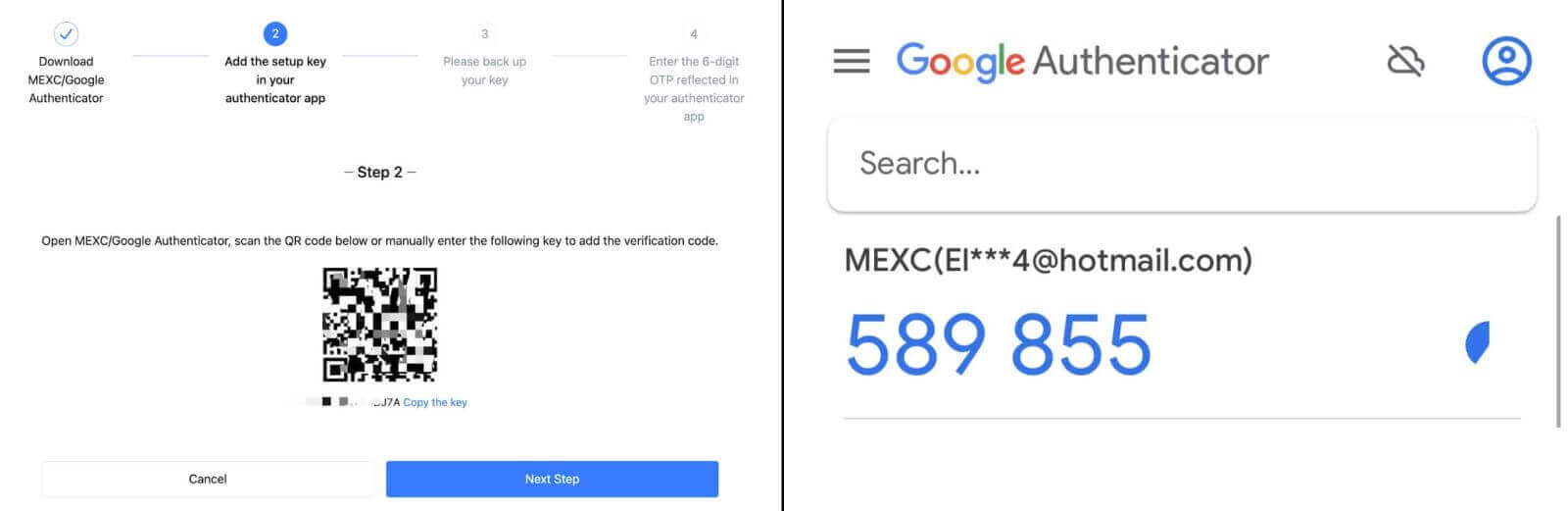
Paso 2: Guarde en un lugar seguro la clave que se utilizará para la recuperación de MEXC/Google Authenticator en caso de que cambie o pierda su teléfono móvil. Antes de vincular, asegúrese de hacer una copia de seguridad y guardar la clave mencionada anteriormente.
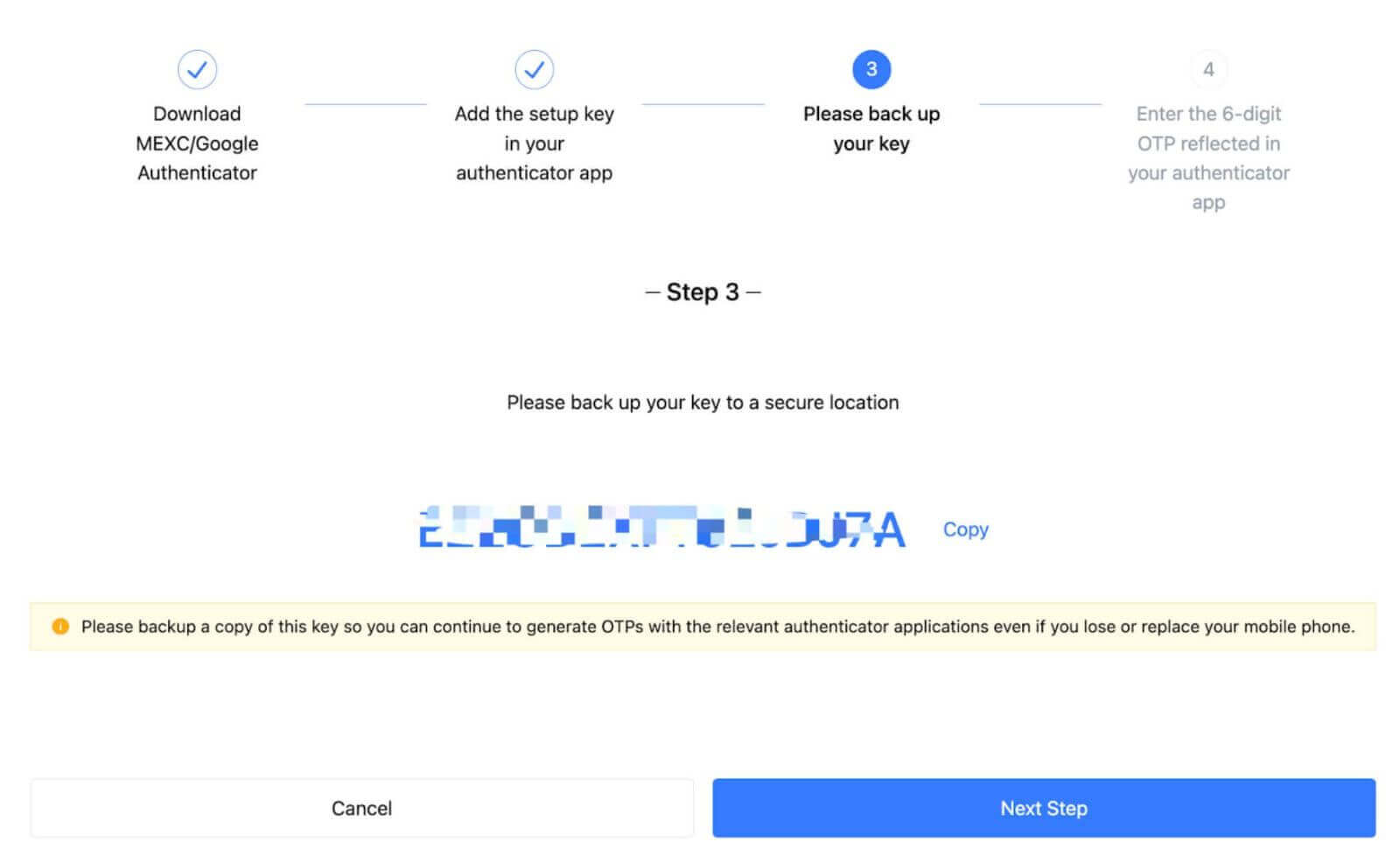
Paso 3: Después de ingresar la contraseña de inicio de sesión de su cuenta, el código de verificación por SMS/correo electrónico y el código de Google Authenticator, haga clic en [Activar] para completar el proceso.
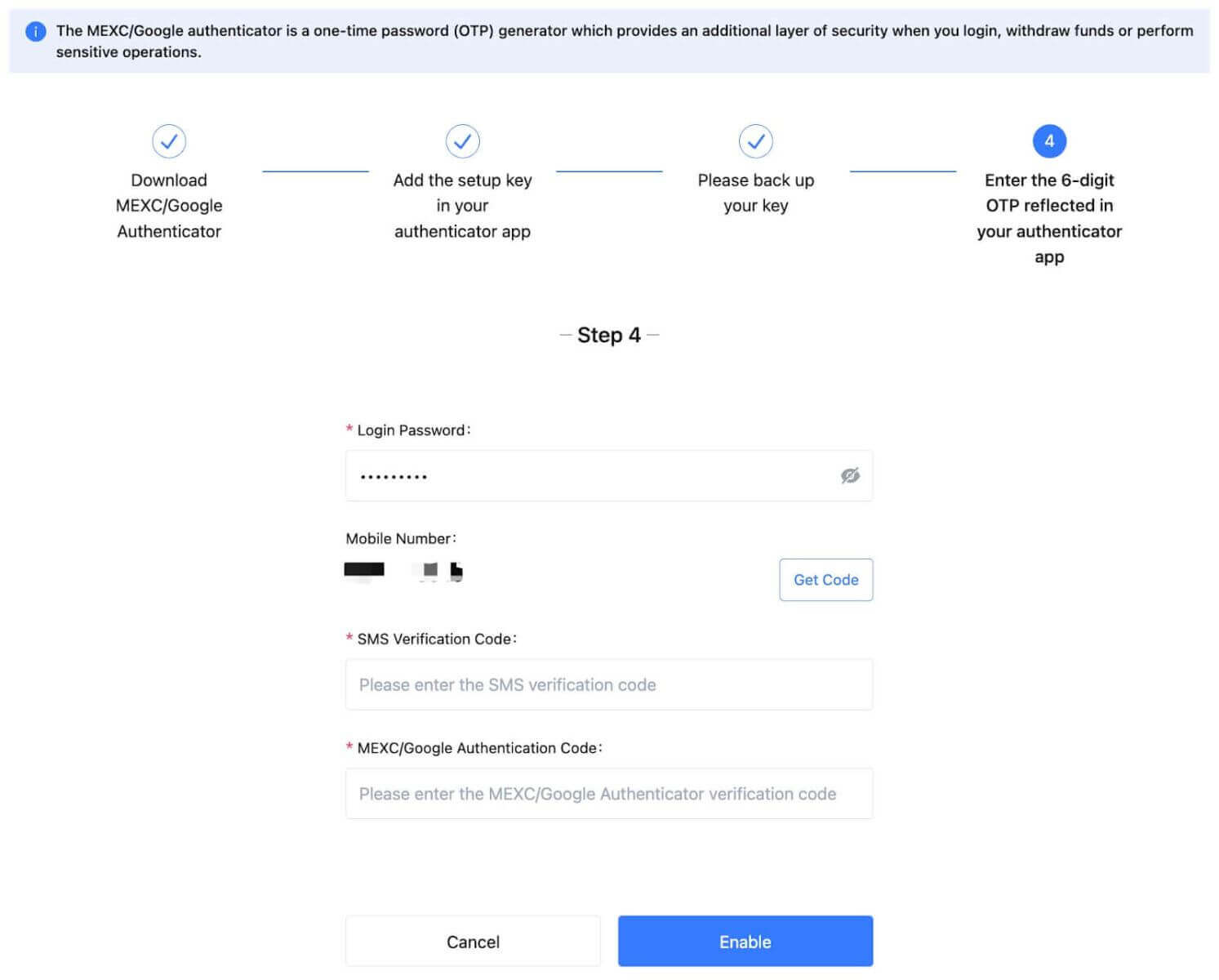
3.3 En la aplicación
- En la página de inicio de la aplicación, toque el ícono de usuario - [Seguridad].
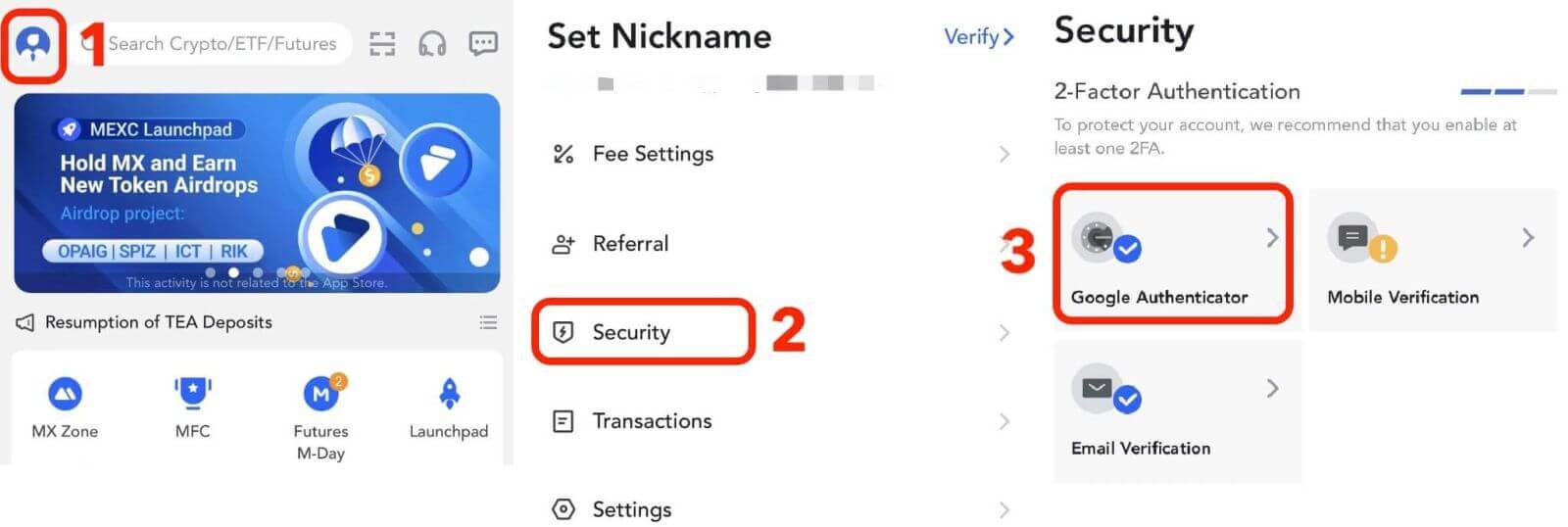
Si no ha descargado una aplicación de autenticación, vaya a la tienda de aplicaciones para descargarla o haga clic en [Descargar Google Authenticator]. Si ya descargó una aplicación de autenticación, haga clic en [Siguiente].
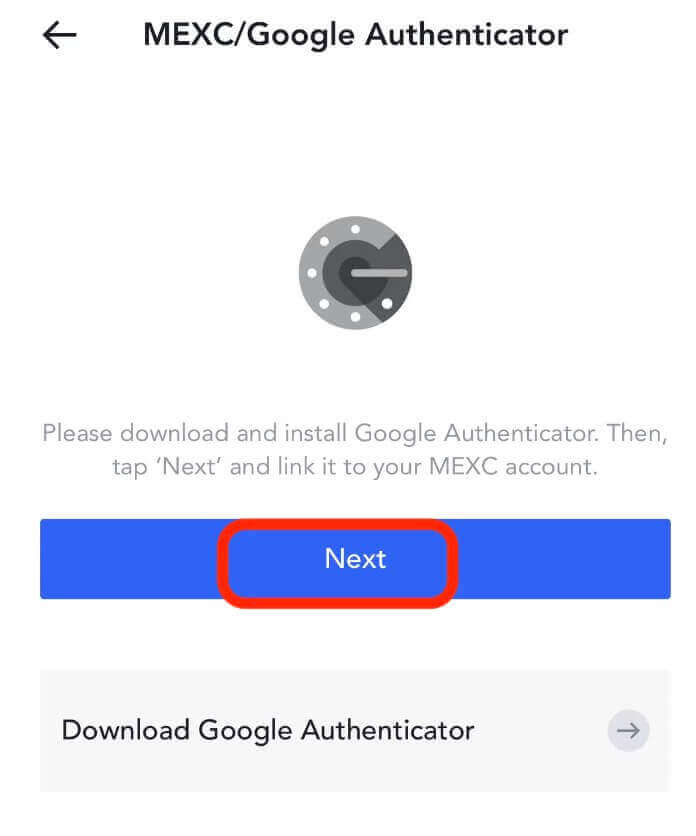
En la aplicación de autenticación, escanee el código QR o copie la clave para generar el código de verificación. Una vez completado, haga clic en [Siguiente].
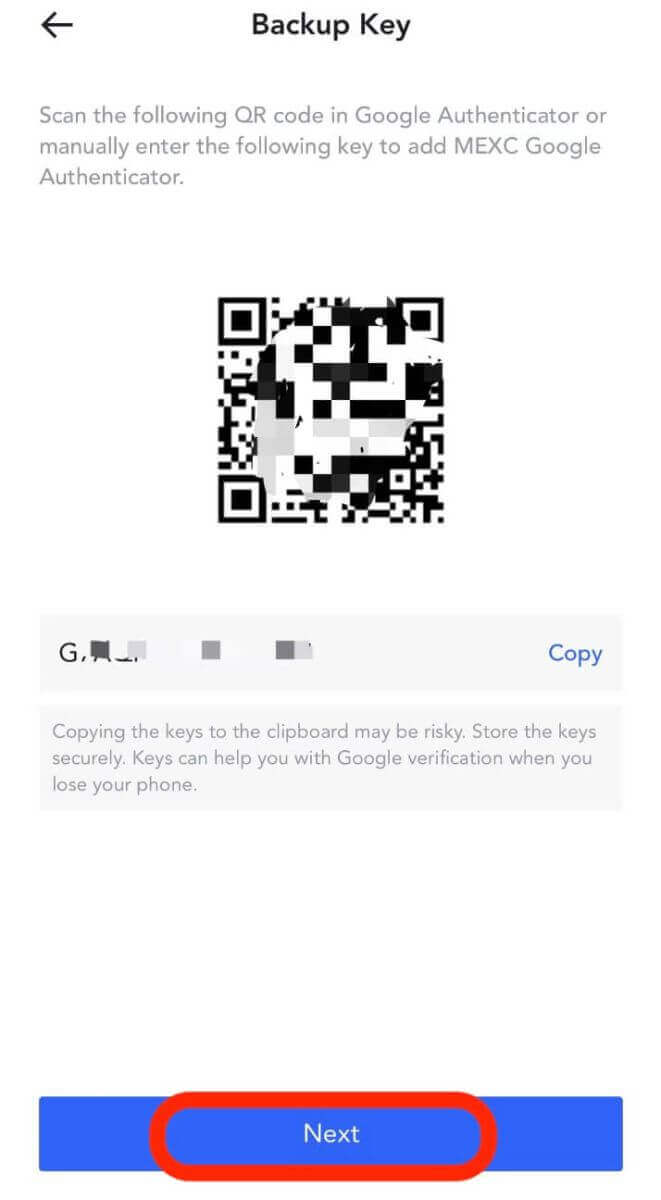
Después de ingresar la contraseña de inicio de sesión de su cuenta, el código de verificación por SMS/correo electrónico y el código de Google Authenticator, haga clic en [Confirmar] para completar la vinculación.
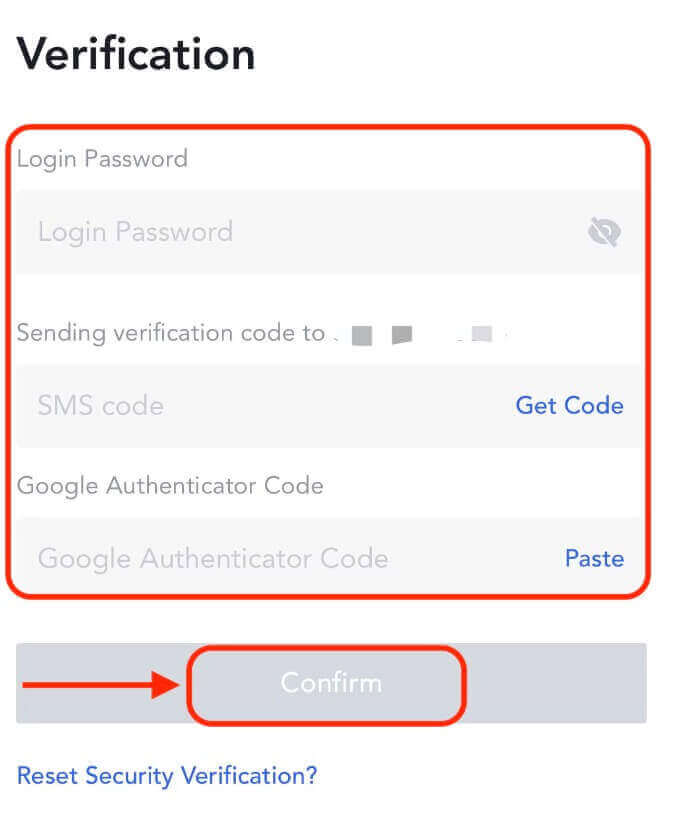
La autenticación de dos factores (2FA) es una característica de seguridad esencial en MEXC. Una vez que haya configurado 2FA en su cuenta MEXC, se le pedirá que ingrese un código de verificación único generado por la aplicación MEXC/Google Authenticator cada vez que inicie sesión.
Cómo restablecer la contraseña de MEXC
Si olvidaste tu contraseña de MEXC o necesitas restablecerla por algún motivo, no te preocupes. Puede restablecerlo fácilmente siguiendo estos sencillos pasos:Paso 1. Vaya al sitio web de MEXC y haga clic en el botón "Iniciar sesión/Registrarse", que generalmente se encuentra en la esquina superior derecha de la página.
Paso 2. En la página de inicio de sesión, haga clic en "¿Olvidó su contraseña?" enlace debajo del botón Iniciar sesión.
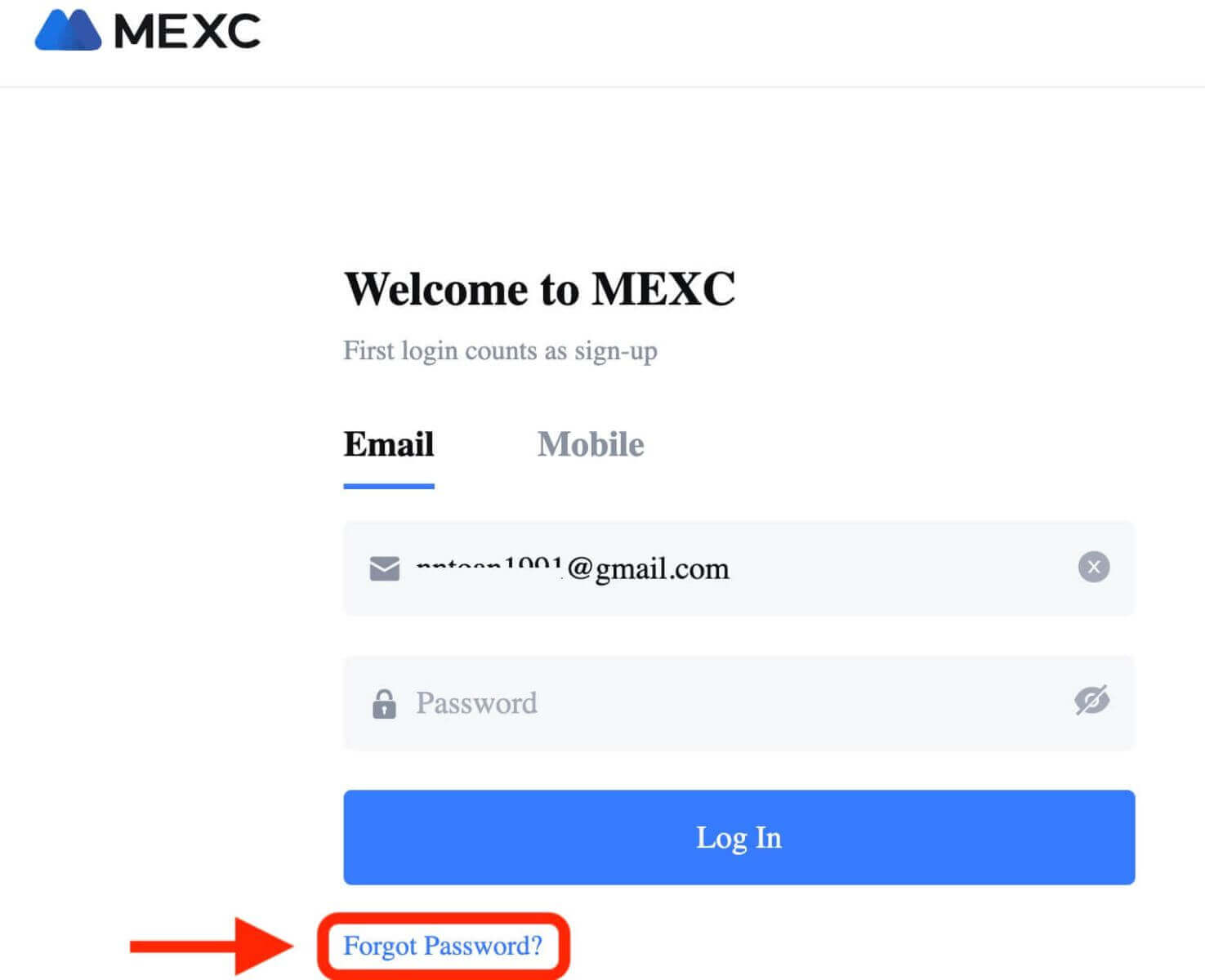
Paso 3. Ingrese la dirección de correo electrónico o el número de teléfono que utilizó para registrar su cuenta y haga clic en el botón "Siguiente".
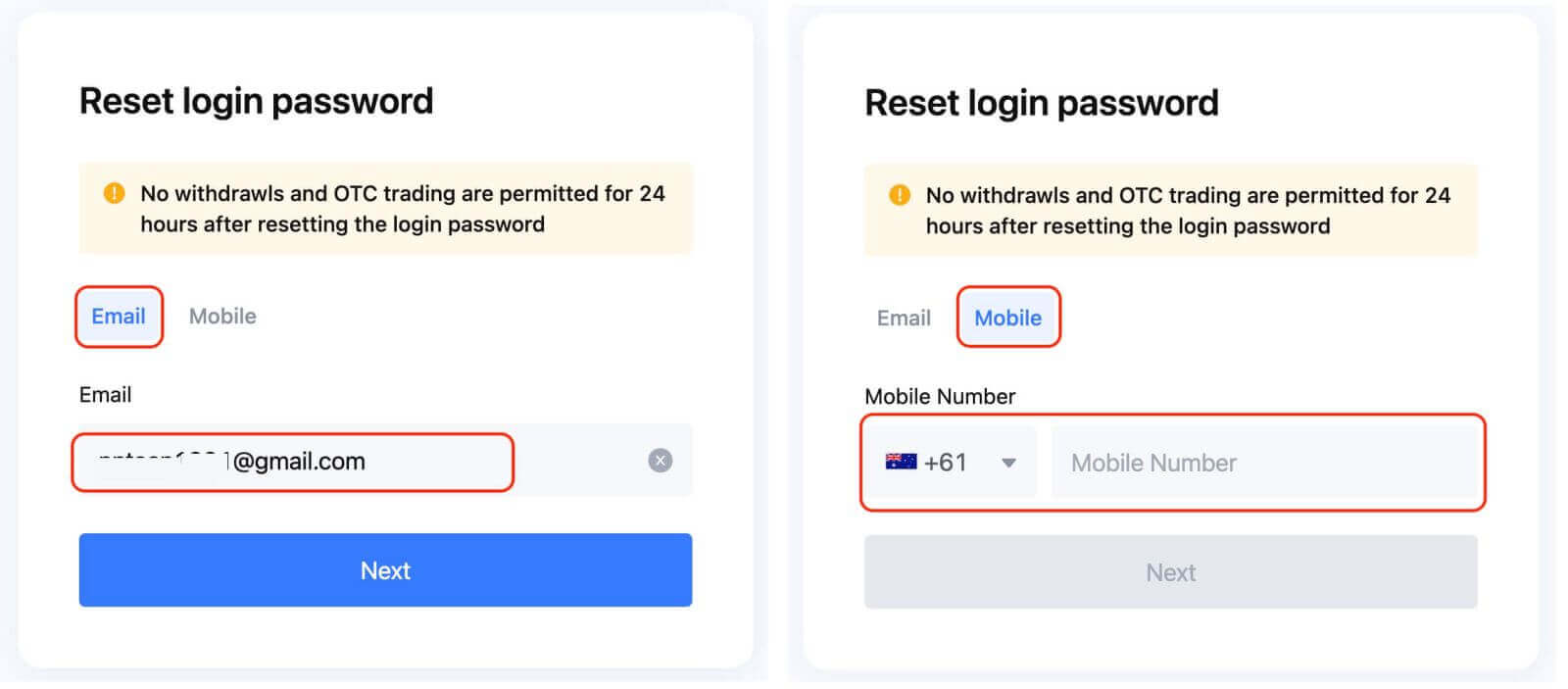
Paso 4: Como medida de seguridad, MEXC puede solicitarte que completes un CAPTCHA para verificar que no eres un bot. Siga las instrucciones proporcionadas para completar este paso.
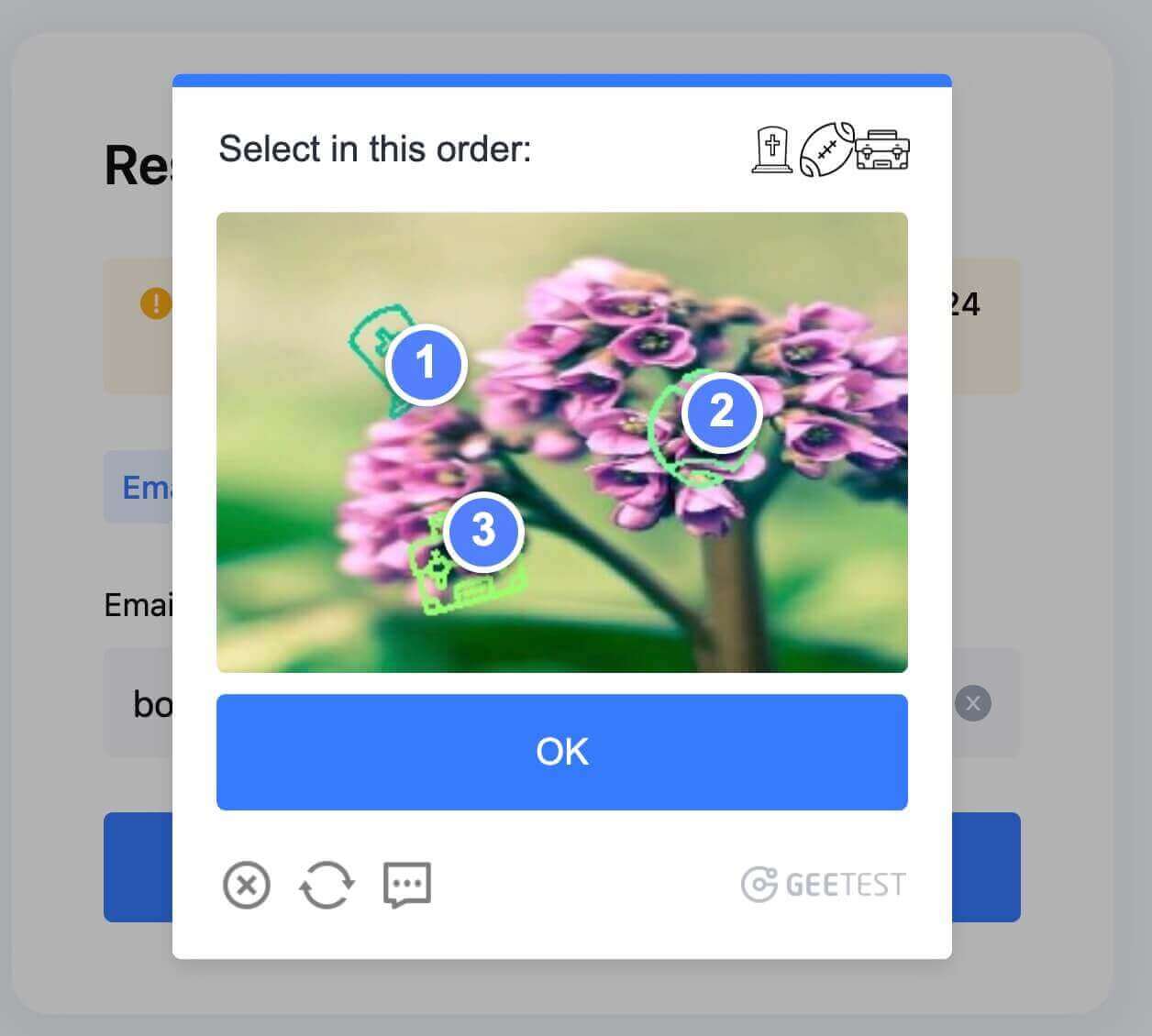
Paso 5. Haga clic en "Obtener código" y revise su bandeja de entrada de correo electrónico para ver si hay un mensaje de MEXC. Ingrese el código de verificación y haga clic en "SIGUIENTE".
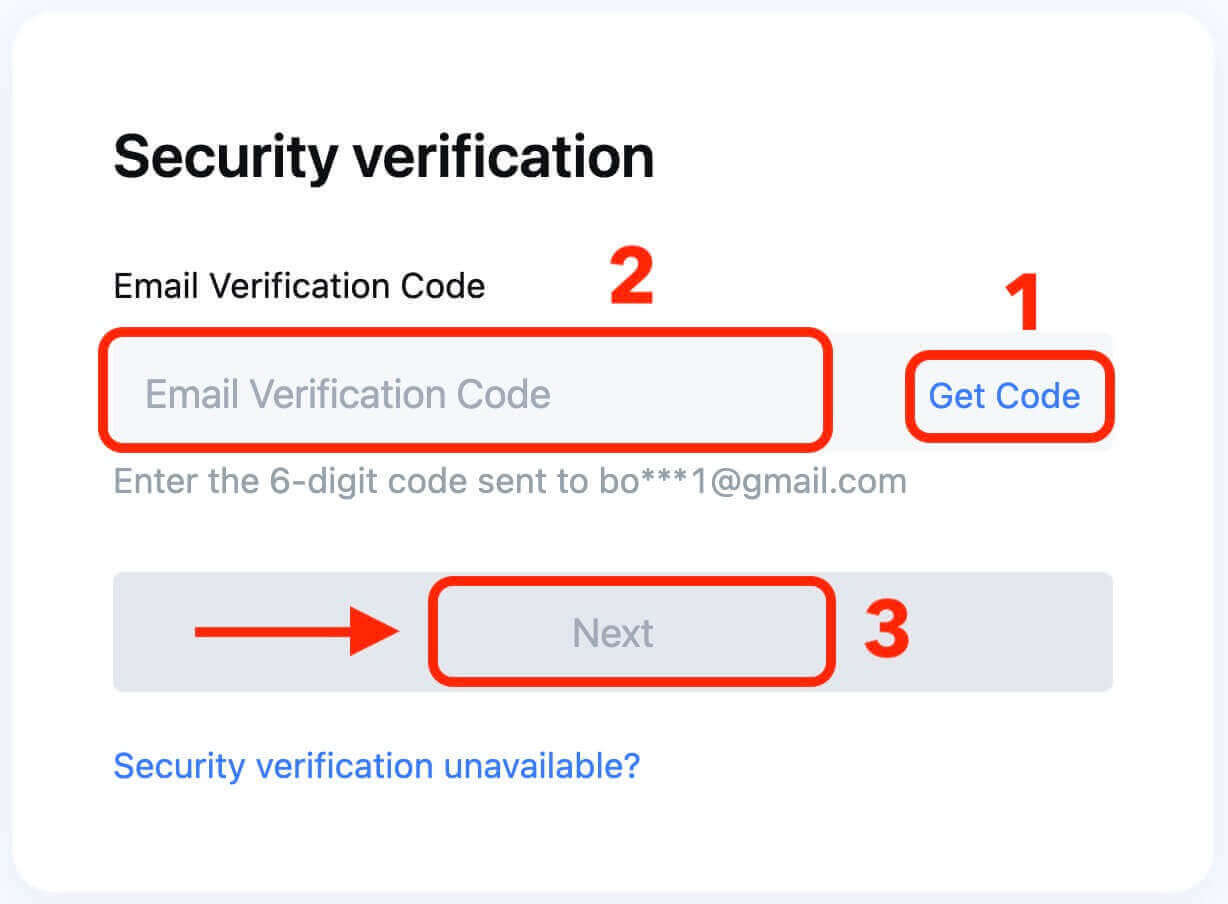
Paso 6. Ingrese su nueva contraseña por segunda vez para confirmarla. Vuelva a verificar para asegurarse de que ambas entradas coincidan.
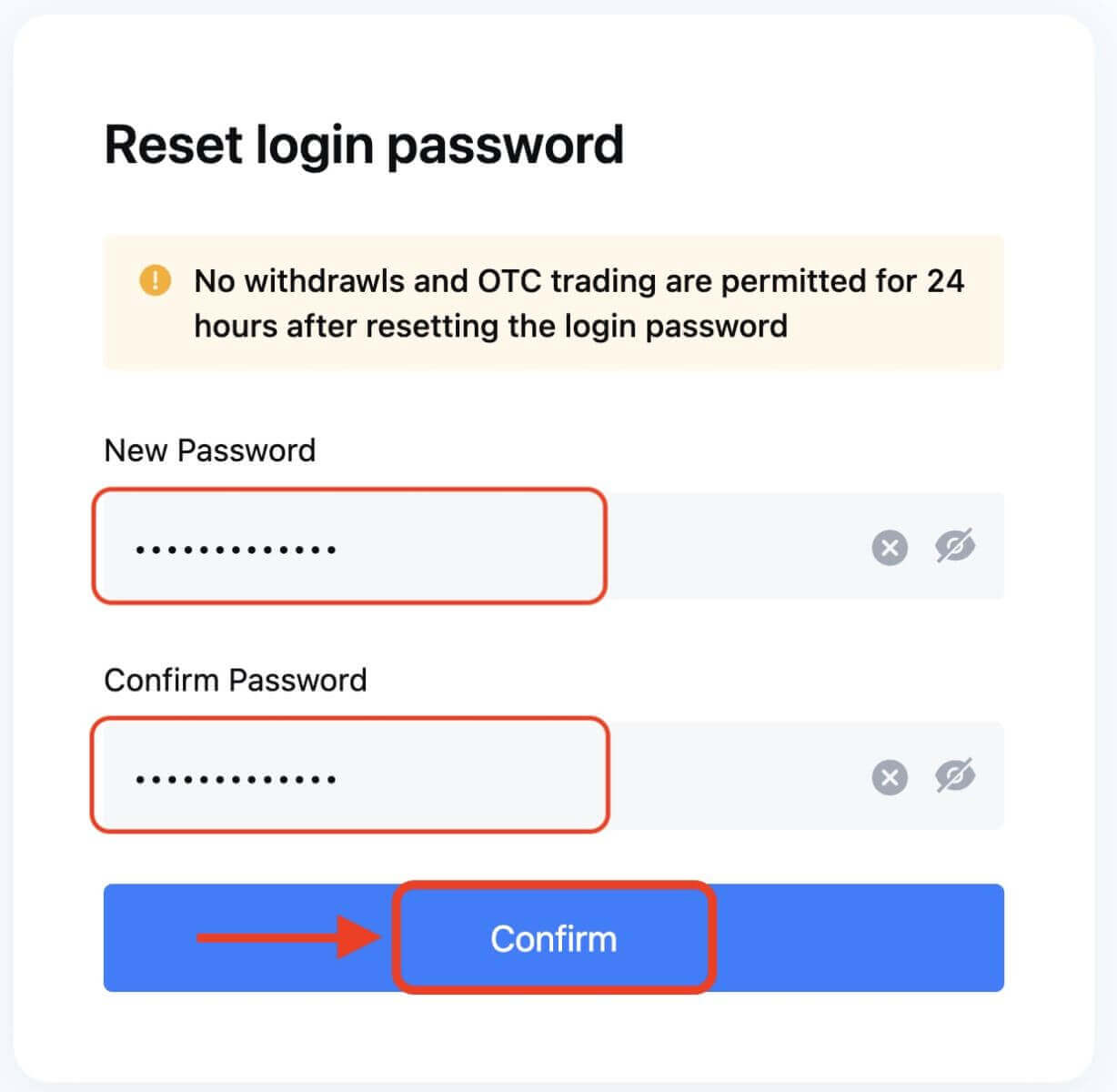
Paso 7. Ahora puede iniciar sesión en su cuenta con su nueva contraseña y disfrutar operando con MEXC.
Cómo verificar una cuenta en MEXC
Verificar Cuenta en MEXC [Web]
Verificar su cuenta MEXC es un proceso simple y directo que implica proporcionar información personal y verificar su identidad.Diferencias en las clasificaciones de MEXC KYC
Hay dos tipos de MEXC KYC: primario y avanzado.
- Se requiere información personal básica para el KYC primario. Completar el KYC primario permite aumentar el límite de retiro en 24 horas a 80 BTC, sin límite para transacciones OTC.
- KYC avanzado requiere información personal básica y autenticación de reconocimiento facial. Completar KYC avanzado permite aumentar el límite de retiro en 24 horas a 200 BTC, sin límite en transacciones OTC.
KYC principal en el sitio web
1. Inicie sesión en elsitio web de MEXCe ingrese su cuenta.
Haga clic en el icono de usuario en la esquina superior derecha - [Identificación]
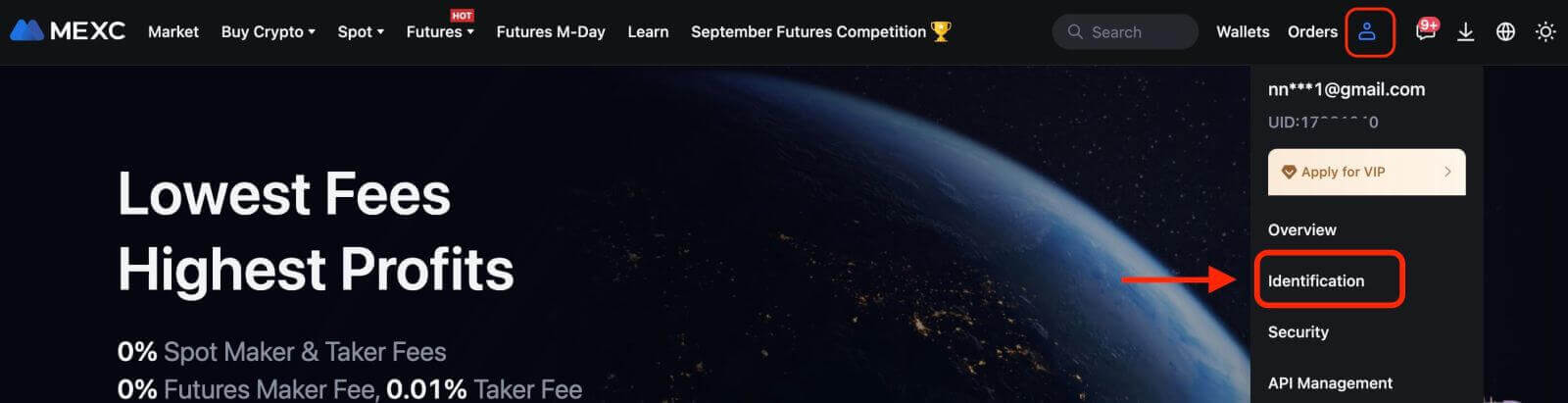
2. Junto a "KYC principal", haga clic en [Verificar]. También puede omitir el KYC primario y pasar directamente al KYC avanzado.
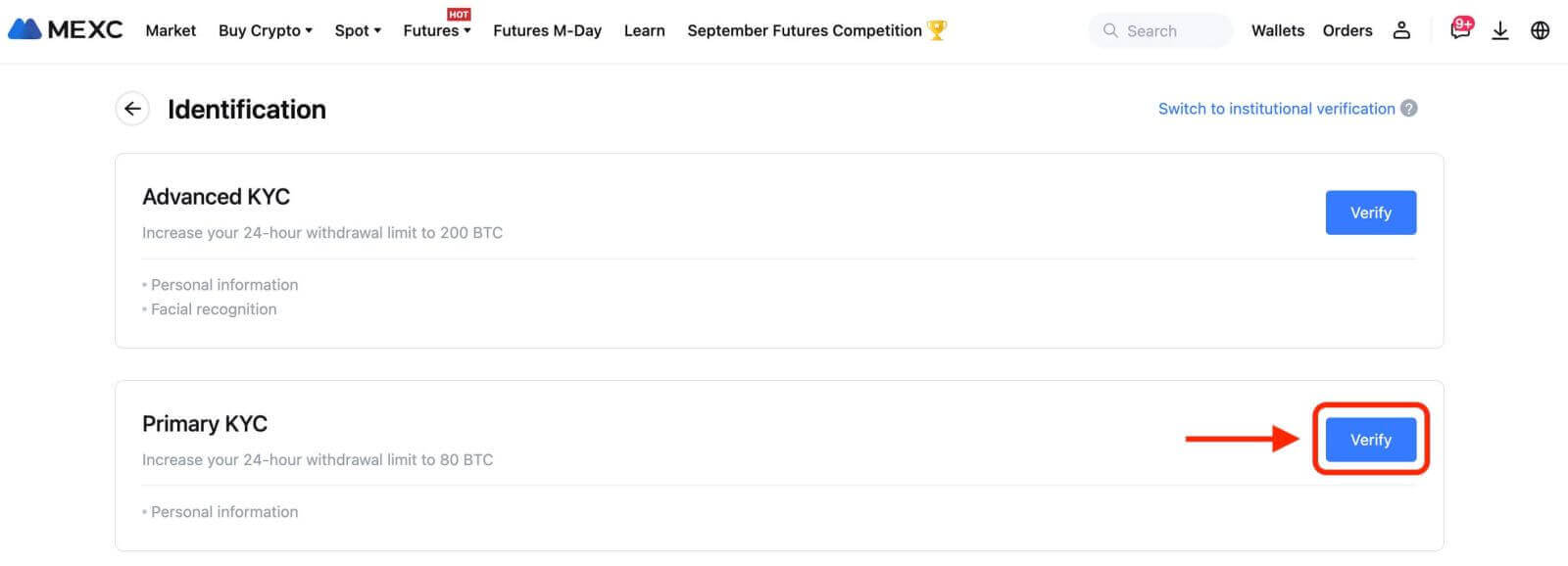
3. Seleccione su Nacionalidad de identificación y Tipo de identificación.
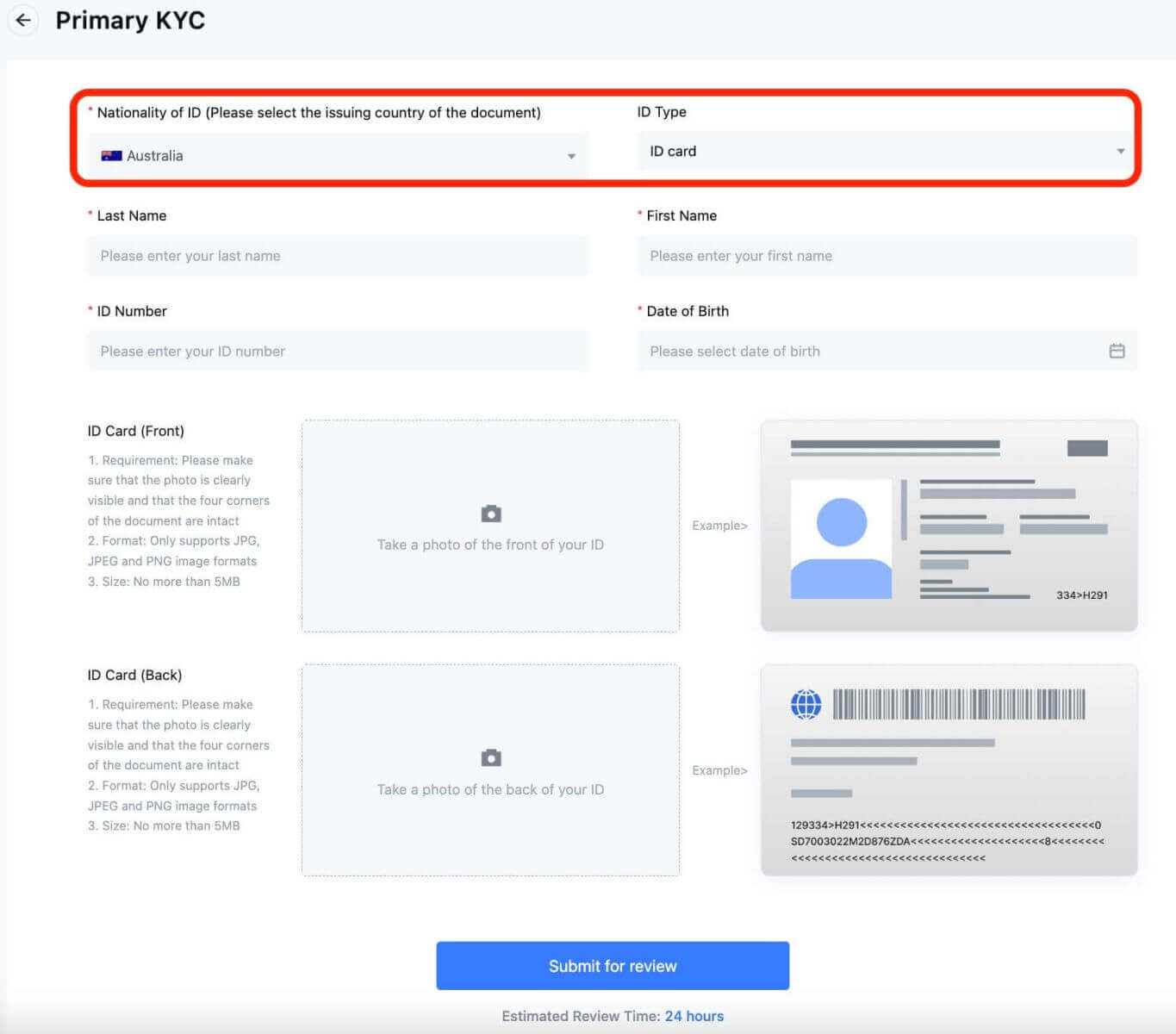 4. Ingrese su nombre, número de identificación y fecha de nacimiento.
4. Ingrese su nombre, número de identificación y fecha de nacimiento.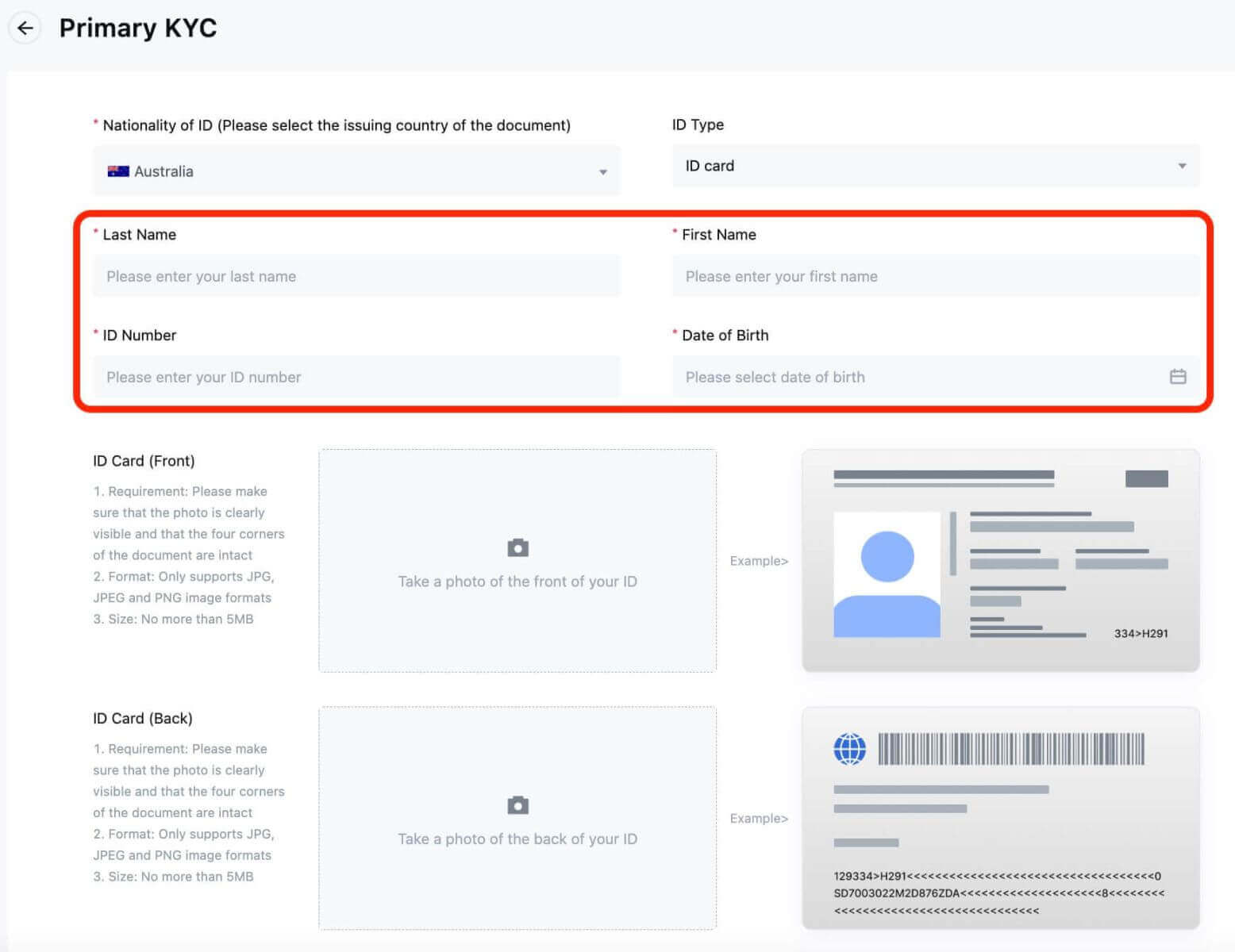
5. Tome fotografías del anverso y reverso de su tarjeta de identificación y cárguelas.
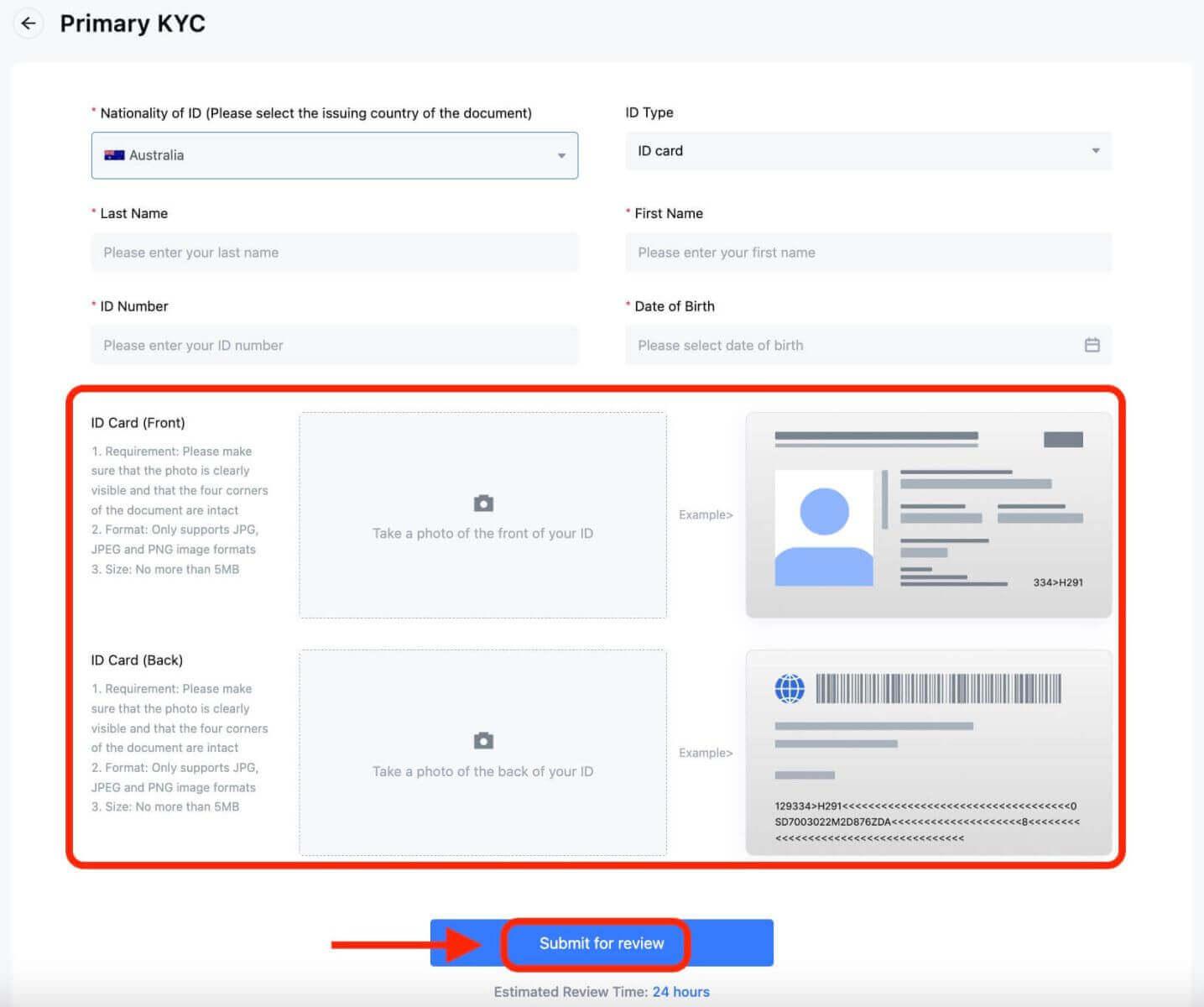
Asegúrese de que su foto sea clara y visible, y que las cuatro esquinas del documento estén intactas. Una vez completado, haga clic en [Enviar para revisión]. El resultado del KYC primario estará disponible en 24 horas.
KYC avanzado en el sitio web
1. Inicie sesión en elsitio web de MEXCe ingrese su cuenta.
Haga clic en el icono de usuario en la esquina superior derecha - [Identificación].
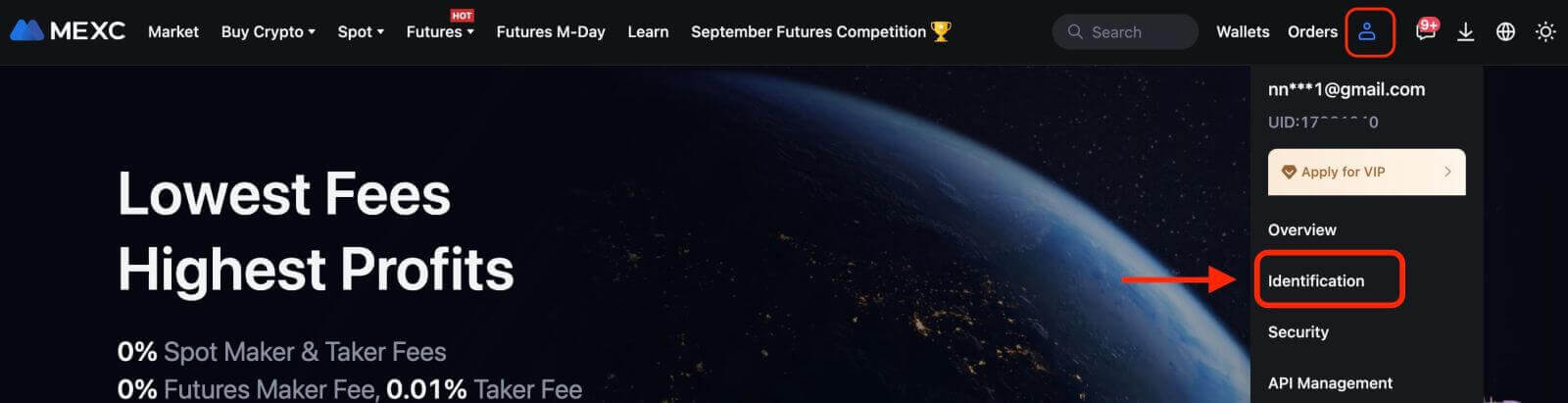
2. Junto a "KYC avanzado", haga clic en [Verificar].
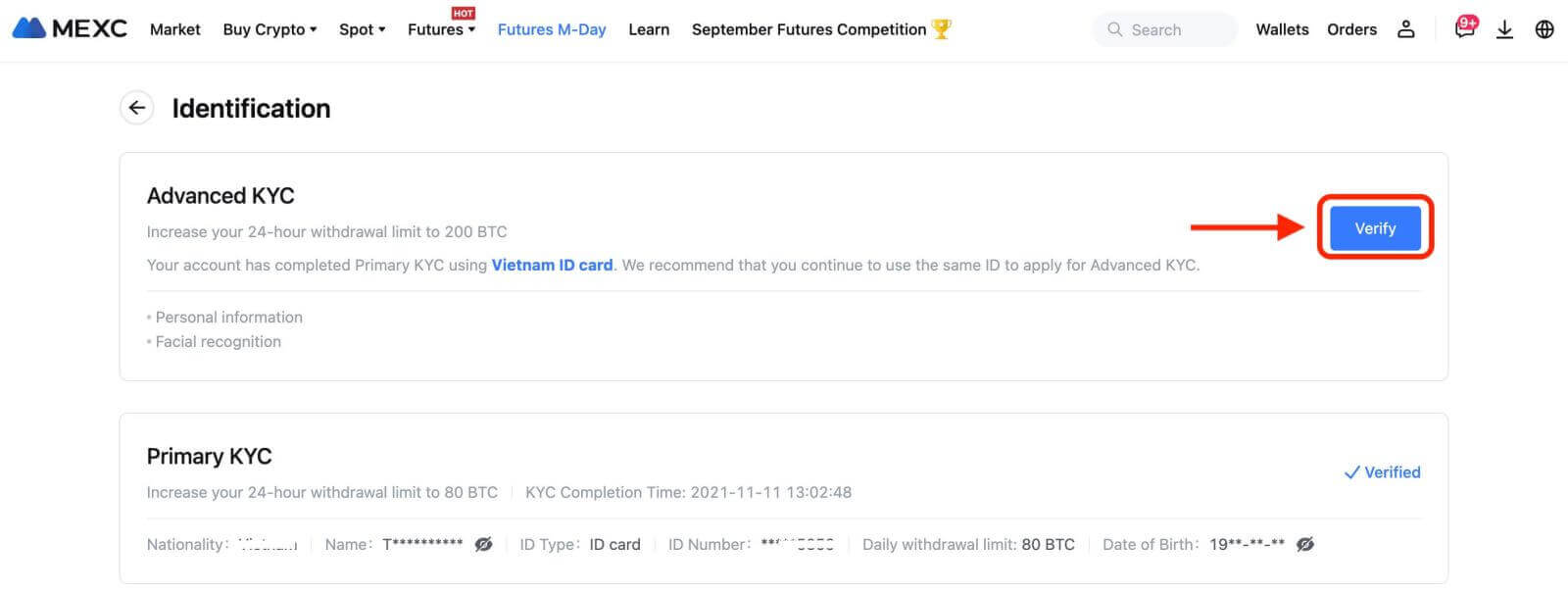
3. Seleccione su Nacionalidad de identificación y Tipo de identificación. Haga clic en [Confirmar].
Tenga en cuenta que: si no ha completado su KYC principal, deberá seleccionar su Nacionalidad de identificación y Tipo de identificación durante el KYC avanzado. Si ha completado su KYC principal, de forma predeterminada, se utilizará la Nacionalidad de la identificación que seleccionó durante el KYC primario y solo necesitará seleccionar su Tipo de identificación.
4. Marque la casilla junto a "Confirmo que he leído el Aviso de Privacidad y doy mi consentimiento para el procesamiento de mis datos personales, incluidos los datos biométricos, como se describe en este Consentimiento". Haga clic en [Siguiente].
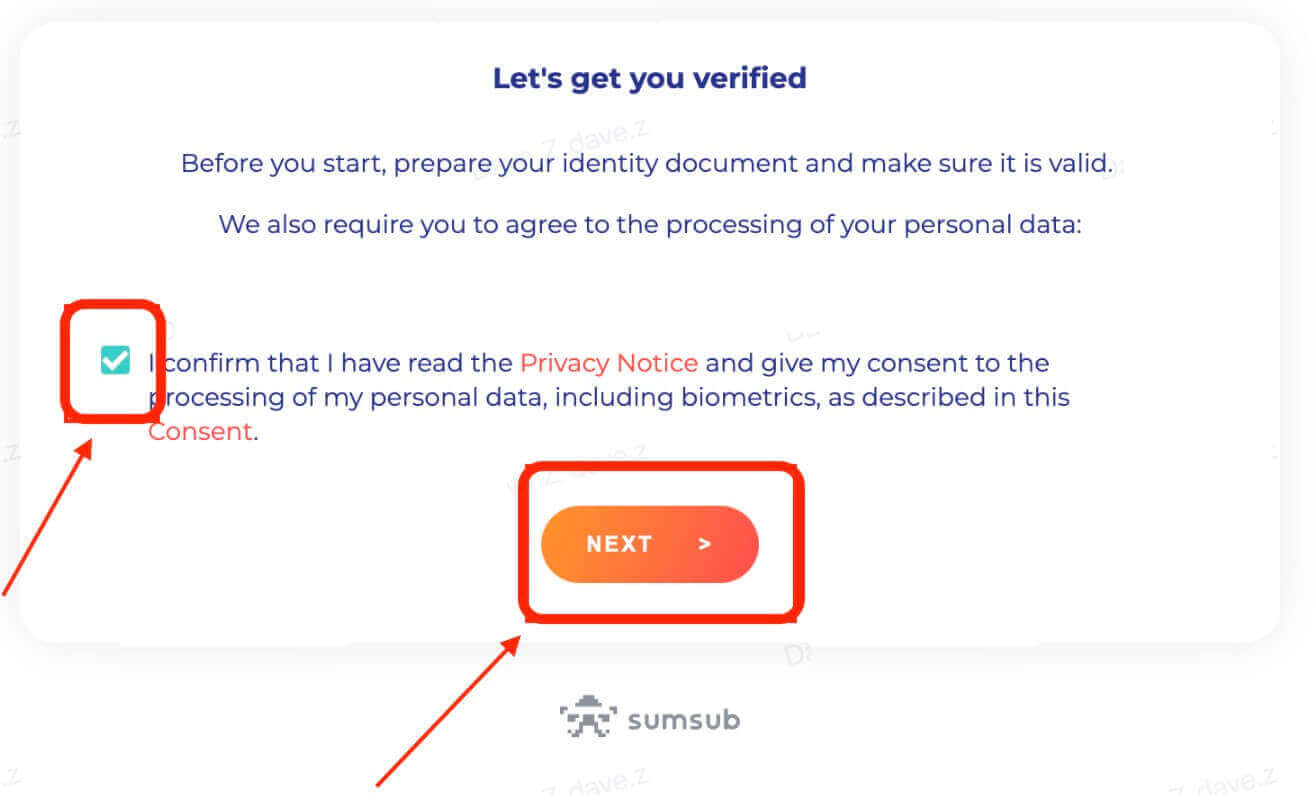
5. Sube las fotos según los requisitos de la página web.
Asegúrese de que el documento se muestre completamente y que su rostro sea claro y visible en la foto.
6. Después de comprobar que toda la información es correcta, envíe el KYC avanzado.
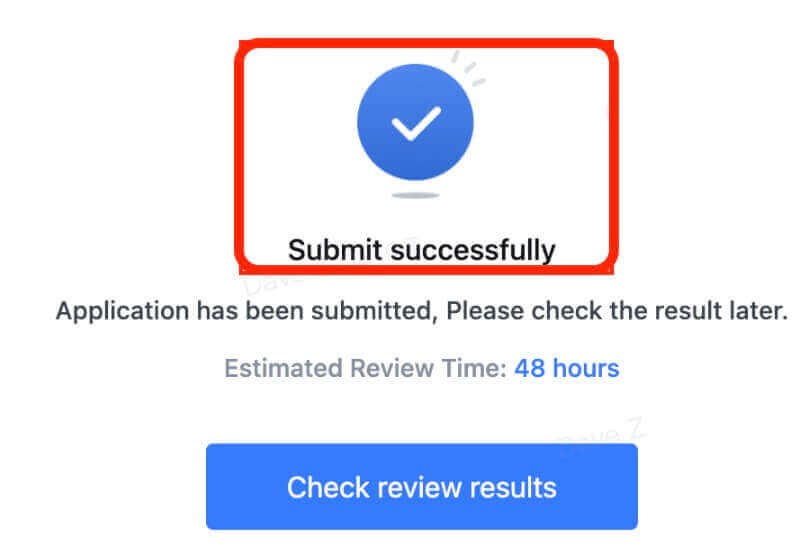
El resultado estará disponible en un plazo de 48 horas. Espere pacientemente.
Verificar cuenta en MEXC [Aplicación]
KYC principal en la aplicación
1. Inicie sesión en laaplicación MEXC. Toque el icono de usuario en la esquina superior izquierda.
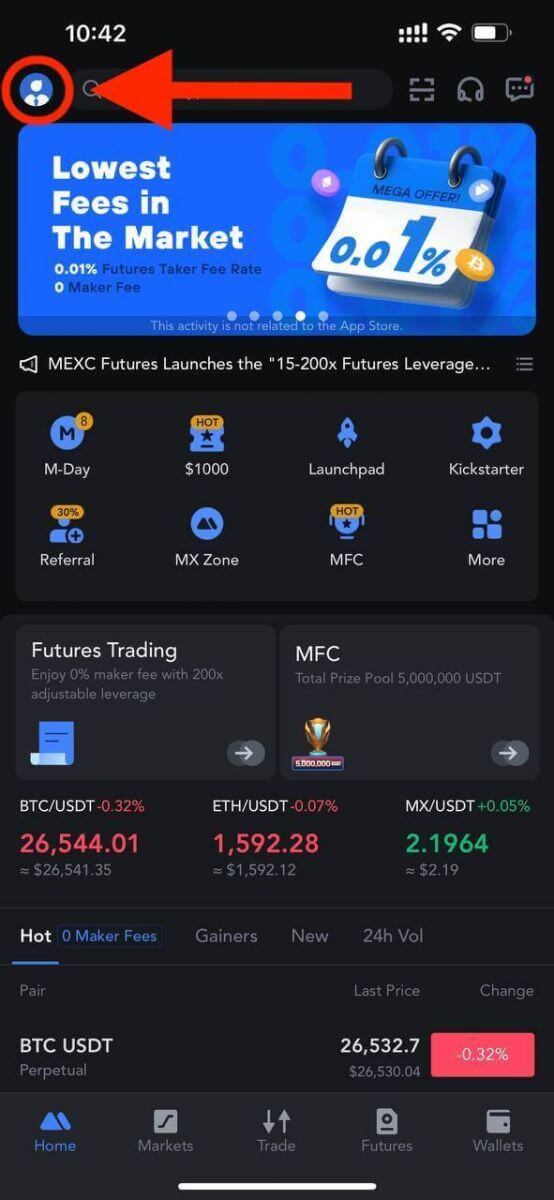
2. Toque [ Verificar ].
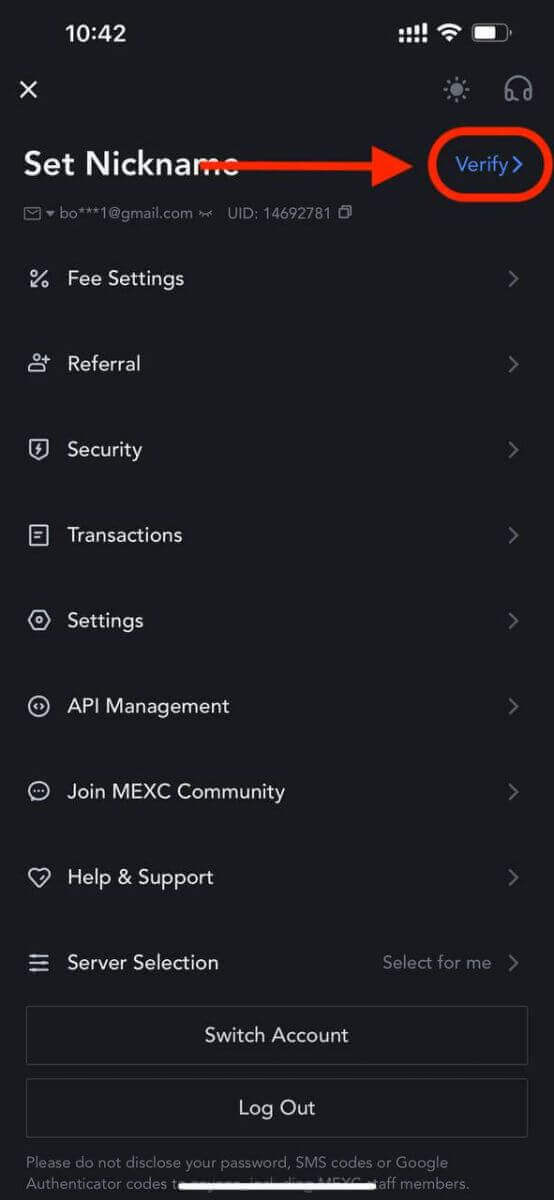
3. Toque [Verificar] junto a "KYC primario".
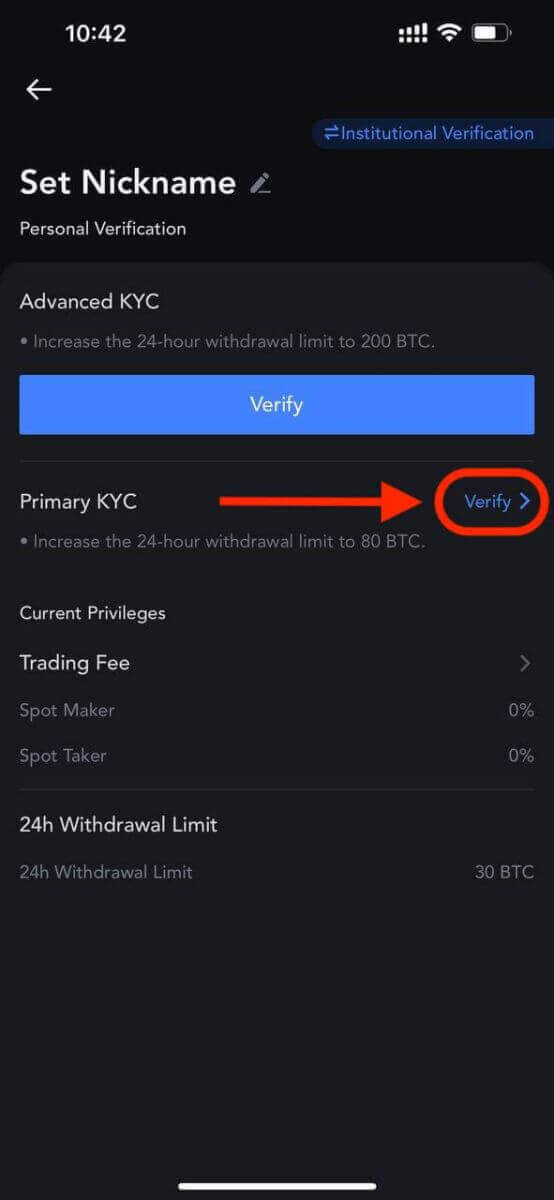
También puede omitir el KYC primario y proceder directamente al KYC avanzado.
4. Después de ingresar a la página, puede seleccionar su país o región, o buscar por nombre y código de país.
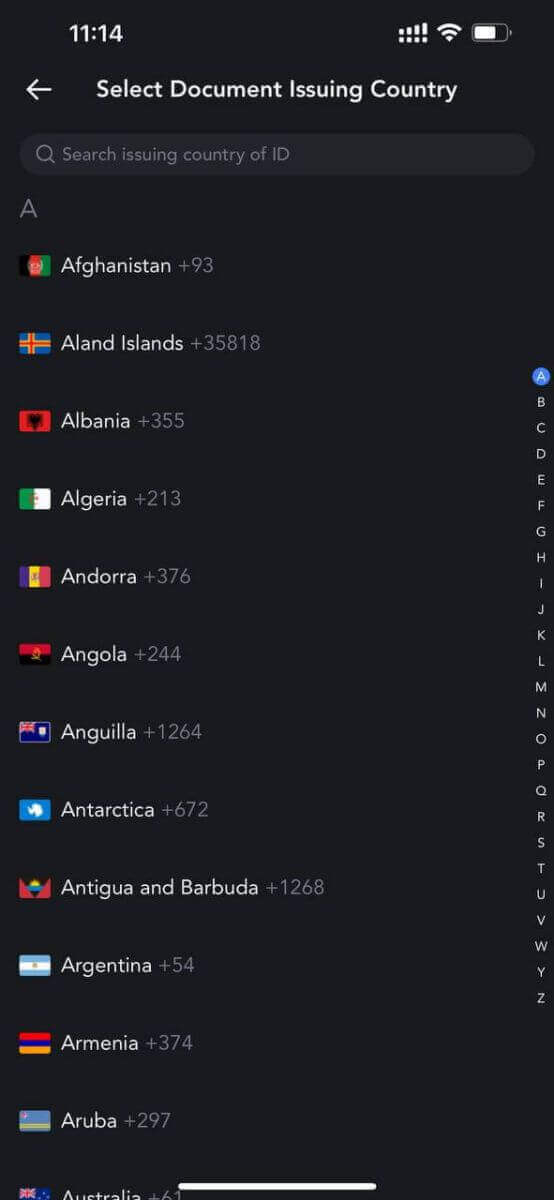
5. Seleccione su Nacionalidad y Tipo de DNI.
6. Ingrese su nombre, número de identificación y fecha de nacimiento. Toque [Continuar].
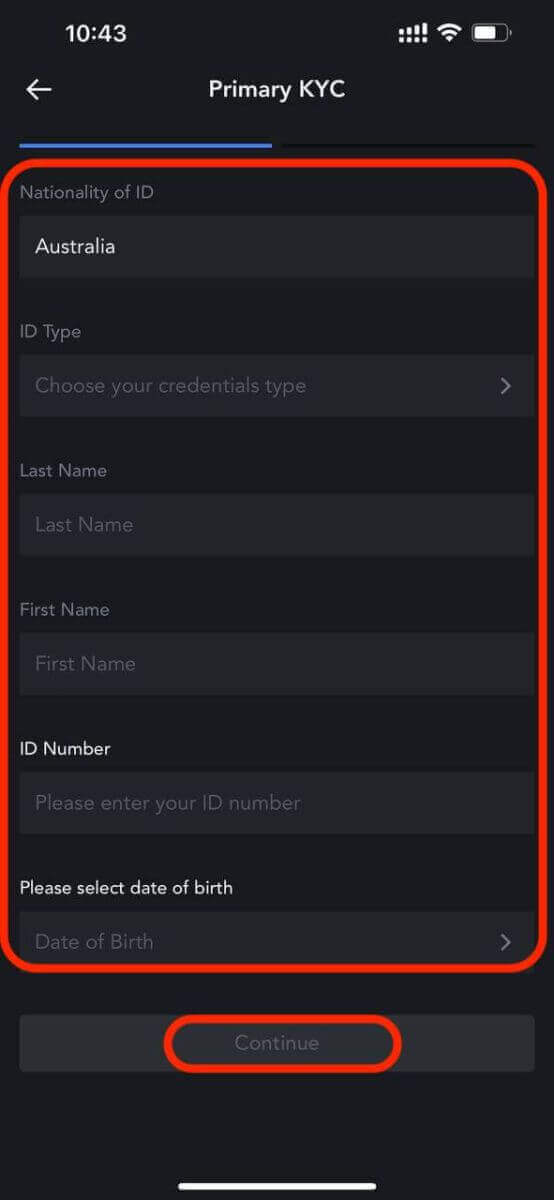
7. Sube fotos del anverso y reverso de tu identificación.
Asegúrese de que su foto sea clara y visible, y que las cuatro esquinas del documento estén intactas. Después de cargar correctamente, toque [Enviar]. El resultado del KYC primario estará disponible en 24 horas.
KYC avanzado en la aplicación
1. Inicie sesión en laaplicación MEXC. Toque el icono de usuario en la esquina superior izquierda.
2. Toque [ Verificar ].
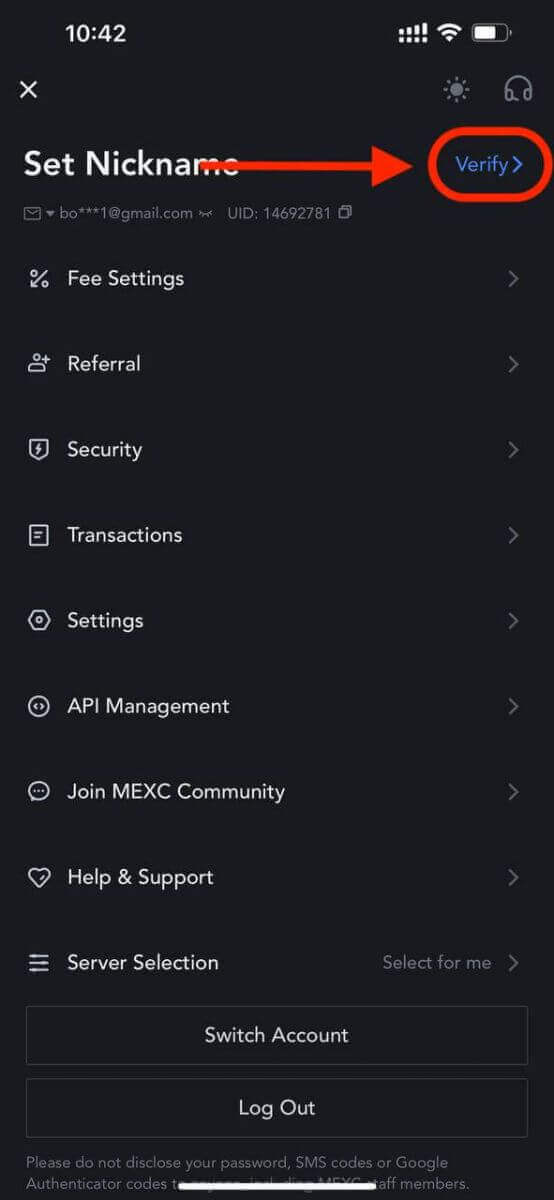
3. Toque [Verificar] en "KYC avanzado".
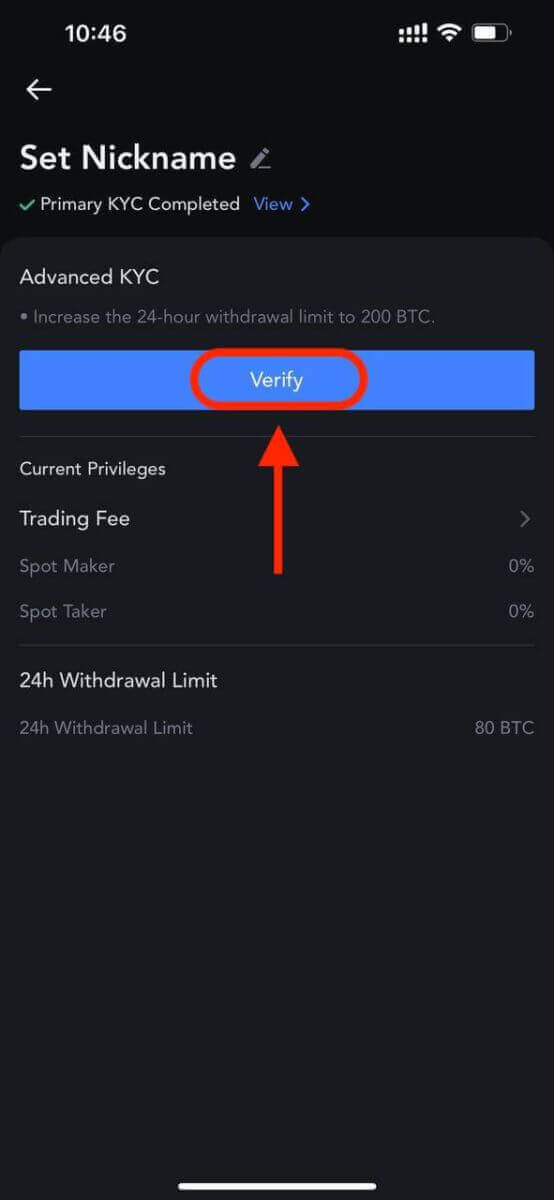
4. Después de ingresar a la página, puede seleccionar su país o región, o buscar por nombre y código de país.
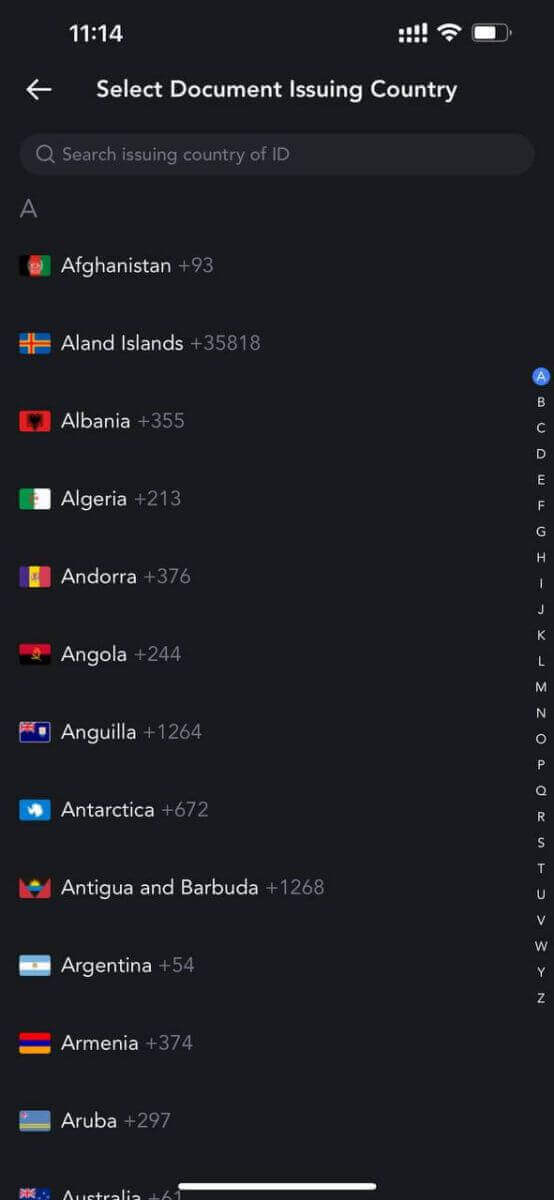
5. Seleccione su tipo de identificación: Permiso de conducir, DNI o Pasaporte.
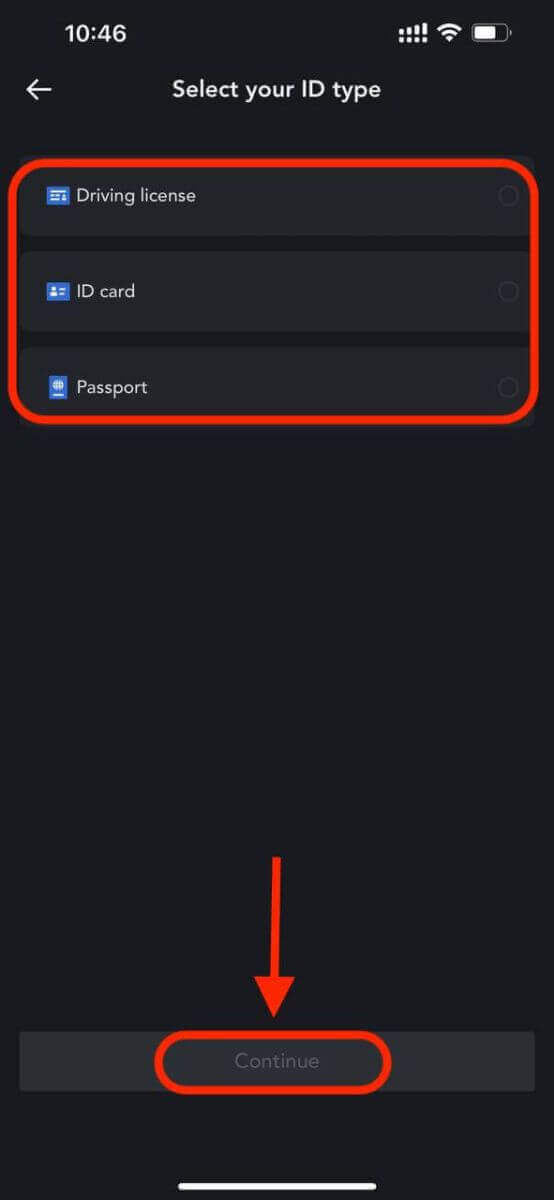
6. Toque [Continuar]. Sube las fotos según los requisitos de la aplicación. Asegúrese de que el documento se muestre completamente y que su rostro sea claro y visible en la foto.
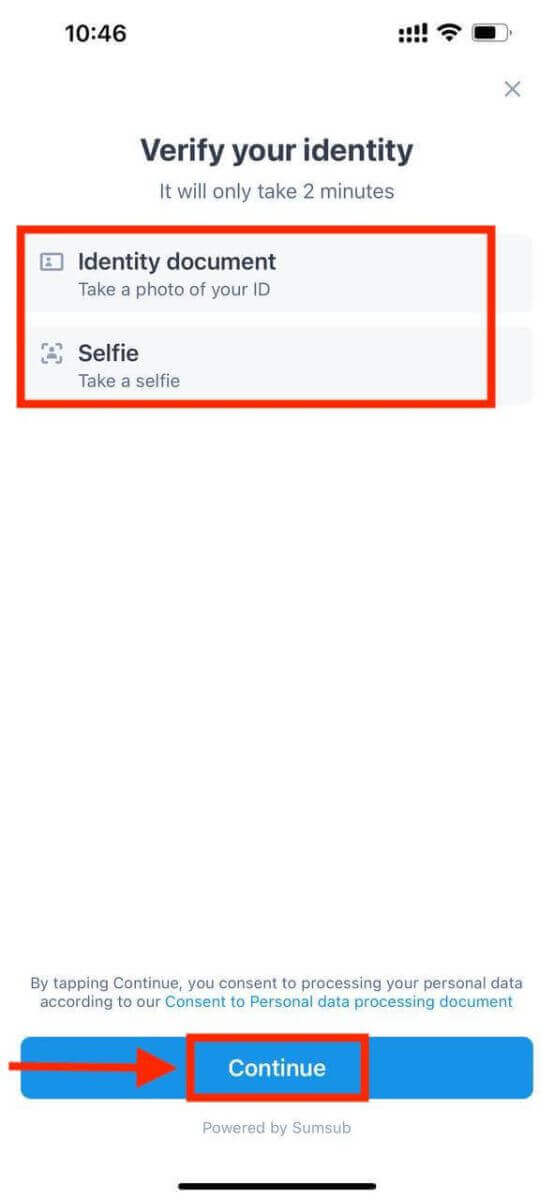
7. Se ha enviado su KYC avanzado.
El resultado estará disponible en 48 horas.
Errores frecuentes en el proceso de verificación KYC avanzado
- Tomar fotografías poco claras, borrosas o incompletas puede resultar en una verificación KYC avanzada fallida. Al realizar el reconocimiento facial, quítese el sombrero (si corresponde) y mire directamente a la cámara.
- Advanced KYC está conectado a una base de datos de seguridad pública de terceros y el sistema realiza una verificación automática, que no se puede anular manualmente. Si tiene circunstancias especiales, como cambios de residencia o documentos de identidad que impiden la autenticación, comuníquese con el servicio de atención al cliente en línea para obtener asesoramiento.
- Cada cuenta solo puede realizar KYC avanzado hasta tres veces al día. Asegúrese de que la información cargada esté completa y exacta.
- Si no se otorgan permisos de cámara para la aplicación, no podrá tomar fotografías de su documento de identidad ni realizar reconocimiento facial.
¿Cuánto tiempo lleva el proceso de Verificación MEXC?
- El resultado del KYC primario estará disponible en 24 horas
- El resultado del KYC avanzado estará disponible en 48 horas.
La importancia de la verificación KYC en MEXC
- KYC puede mejorar la seguridad de sus activos.
- Diferentes niveles de KYC pueden desbloquear diferentes permisos comerciales y actividades financieras.
- Complete KYC para aumentar el límite de transacción única para comprar y retirar fondos.
- Completar KYC puede aumentar sus beneficios de bonificación futuros.


